Asus ZB553KL E-Manual [hu]
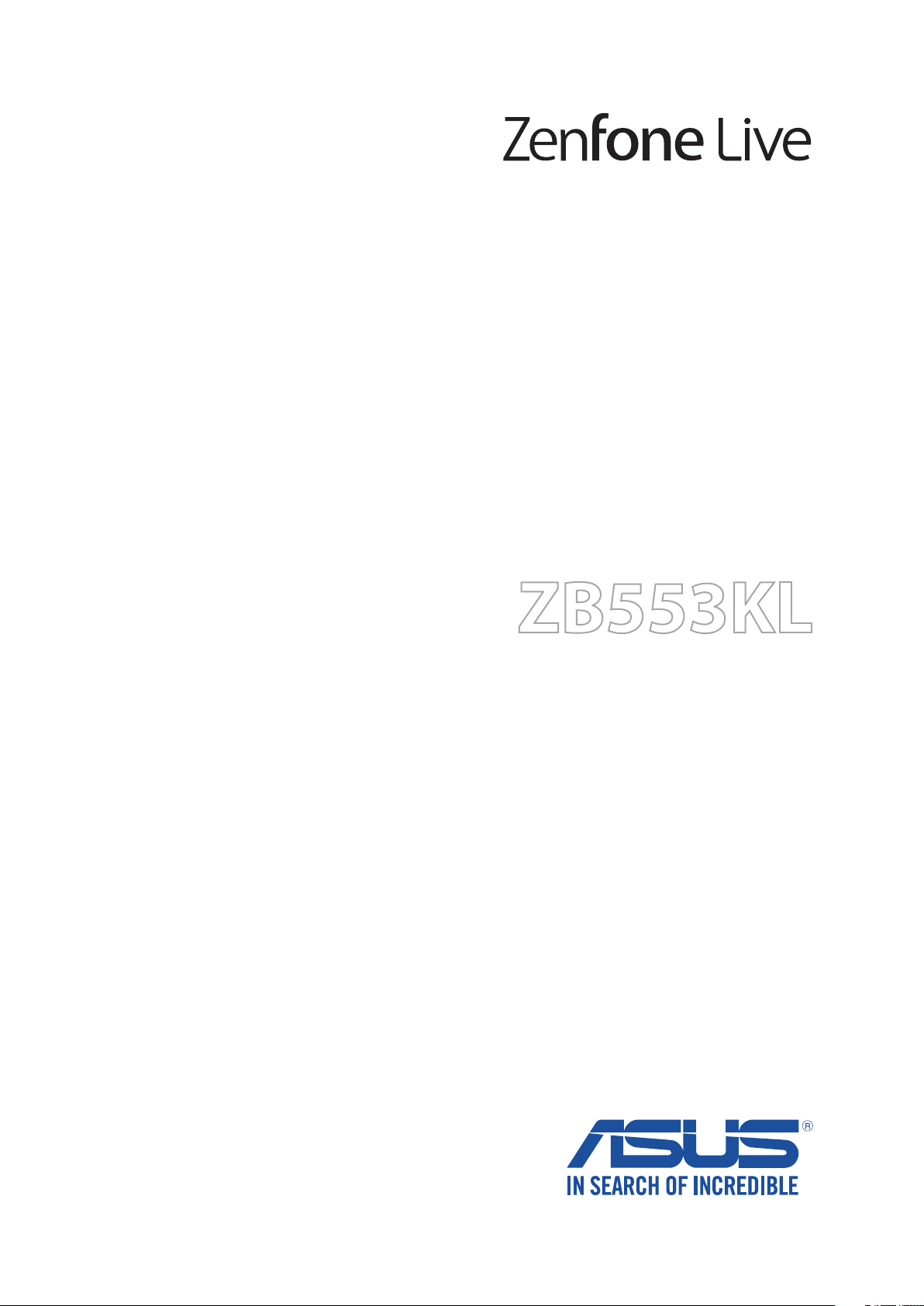
ZB553KL
Használati útmutató
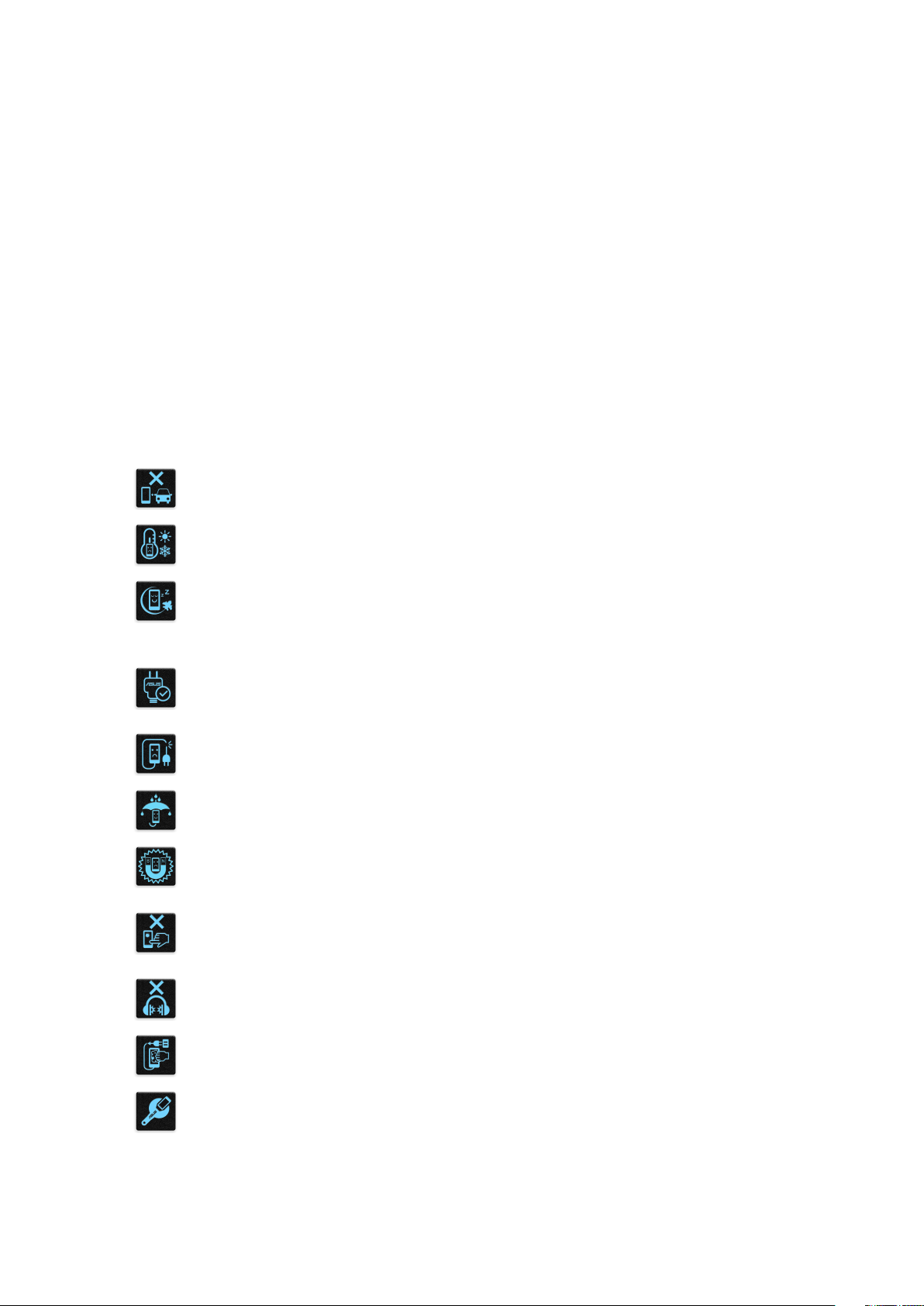
HUG12831
Szeptember 2017
Első kiadás
Gondozás és biztonság
Irányelvek
A közlekedésbiztonság elsődleges. Nyomatékosan javasoljuk, hogy ne használja
eszközét vezetés, vagy bármilyen gépjármű üzemeltetése közben.
Az eszköz kizárólag 0°C (32°F) és 35°C (95°F) közötti hőmérsékleten használandó.
Kapcsolja ki az eszközt, ahol a mobileszközök használata tilos. Mindig tartsa be a
szabályokat, ha korlátozott területen, pl. repülőgépen, filmszínházban, kórházban
vagy orvosi berendezés közelében, gáz vagy üzemanyag közelében, építési
területen, robbantási vagy egyéb területen tartózkodik.
Kizárólag az ASUS által a készülékhez mellékelt és jóváhagyott hálózati adaptert
és kábeleket használja. Tekintse meg a eszköz alján lévő besorolási címkét és
győződjön meg arról, hogy a hálózati adapter megfelel a kategóriának.
Ne használjon sérült tápkábelt, tartozékot vagy más perifériát az eszközzel.
Tartsa szárazon az eszközt. Ne tegye ki az eszközt folyadéknak, esőnek vagy
nedvességnek, illetve ne használja azok közelében.
Az eszközt átbocsáthatja röntgenberendezéseken (pl. a repülőtéri biztonság
érdekében futószalagon használt gépek), azonban ne tegye ki kézi és egyéb
mágneses detektoroknak.
Az eszköz kijelzője üvegből készült. Ha az üveg eltörik, ne használja tovább az
eszközt, és ne érintse meg a törött üveget. Azonal küldje el az eszközt javításra az
ASUS által jóváhagyott szervizbe.
A halláskárosodás megelőzése érdekében ne hallgasson felvételeket hosszú ideig
nagy hangerő mellett.
Az eszköz tisztítása előtt húzza ki a hálózati tápkábelt. Kizárólag tiszta cellulózból
készült szivacsot vagy szarvasbőrt használjon a kijelző tisztításához.
Az eszközt kizárólag az ASUS által jóváhagyott szervizbe küldje javításra.
2
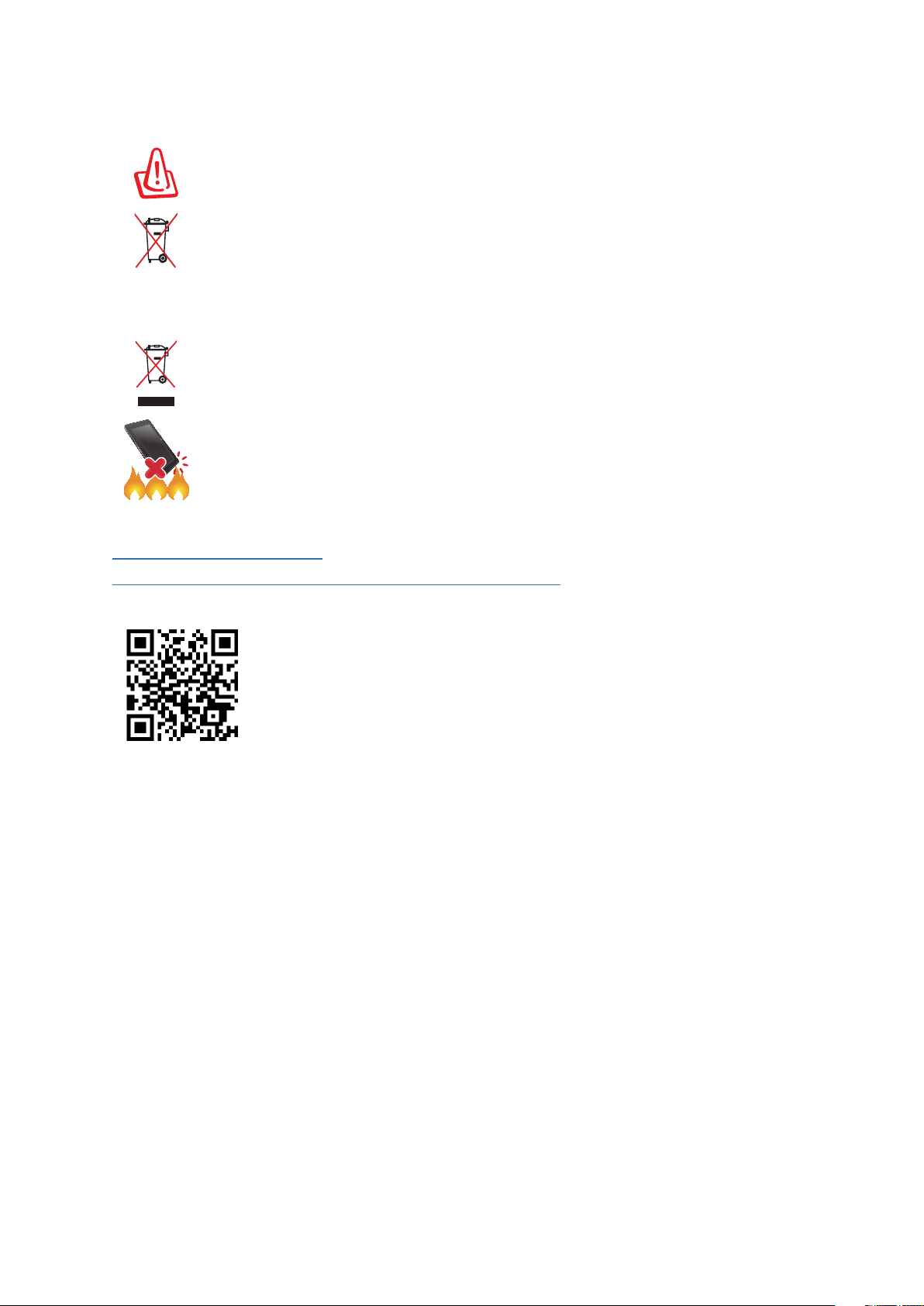
Megfelelő selejtezés
A nem megfelelő akkumulátor használata robbanásveszélyes. Az elhasznált
elemektől az utasításokat betartva szabaduljon meg.
NE helyezze el az ASUS telefonhoz készüléket a háztartási hulladékkal együtt.
A terméket úgy terveztük meg, hogy lehetővé tegye az alkatrészek és anyagok
megfelelő újrahasznosítását. Az áthúzott kerekes szeméttárolót ábrázoló jelzéssel
ellátott terméket (elektromos és elektronikus berendezések és higanytartalmú
gombelemek) nem szabad háztartási szemétként kezelni. Az elektronikus termékek
elhelyezését illetően tájékozódjon a helyi hatóságoknál.
NE helyezze el az akkumulátort a háztartási hulladékkal együtt. Az áthúzott kerekes
szeméttárolót ábrázoló jelzés azt jelenti, hogy az akkumulátort tilos a háztartási
hulladékkal elhelyezni.
NE dobja a ASUS telefonhoz készüléket tűzbe. NE zárja rövidre az érintkezőket. NE
szerelje szét a ASUS telefonhoz készüléket.
ZenTalk Rajongói Fórum
(http://www.asus.com/zentalk/global_forward.php)
3
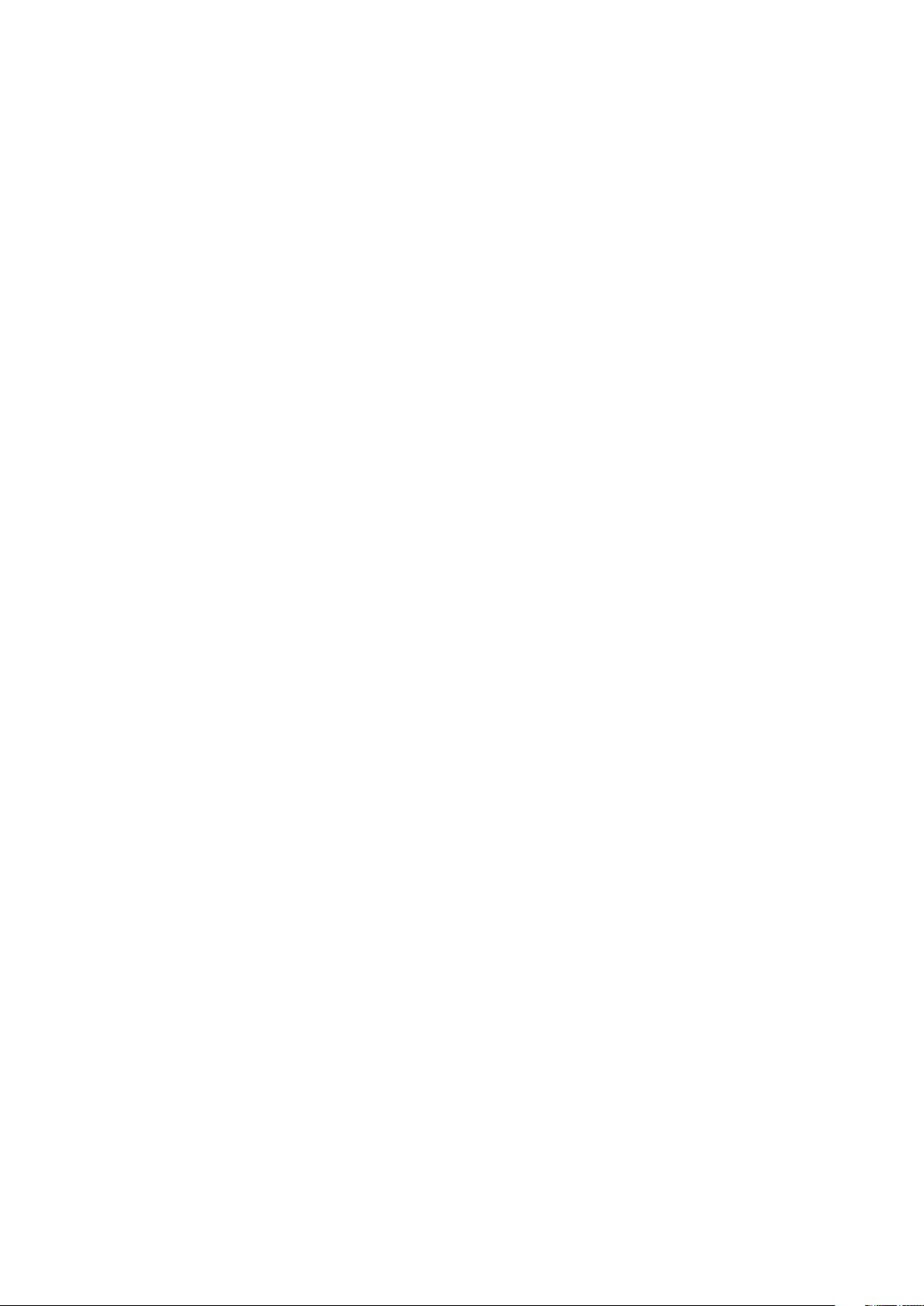
Tartalomjegyzék
1 Alapvető tudnivalók
Üdvözöljük! .............................................................................................................................................. 7
Készítse elő az ASUS Phone készüléket! ........................................................................................ 8
Használatba vétel ................................................................................................................................16
Az érintőképernyő használata ........................................................................................................18
2 Sehol se olyan jó, mint otthon
A Zen Home jellemzői.................................................................................................21
Kezdőképernyő ....................................................................................................................................21
Gyorsbeállítások...................................................................................................................................23
Rendszerértesítések használata .....................................................................................................24
A Kezdőlap testreszabása ..........................................................................................25
Widgetek ................................................................................................................................................25
Háttérképek ...........................................................................................................................................27
Easy Mode (Egyszerű mód) ..............................................................................................................28
Dátum és idő beállítása .....................................................................................................................31
Csengőhang és értesítési hangok beállítása .............................................................................31
Zárolt képernyő ..........................................................................................................32
A zárolt képernyő személyre szabása...........................................................................................32
A gyorsgombok testreszabása .......................................................................................................33
Ujjlenyomat-érzékelő ................................................................................................34
Az ASUS phone üzembe helyezése .............................................................................................34
Ujjlenyomat-azonosító létrehozása a Settings (Beállítások) képernyőn ........................35
3 Work hard, play harder
Chrome ........................................................................................................................37
A Chrome indítása ...............................................................................................................................37
Új fül hozzáadása .................................................................................................................................38
Oldalak megjelölése könyvjelzővel...............................................................................................38
Oldal megosztása ................................................................................................................................38
A böngészési előzmények törlése ................................................................................................39
Gmail ........................................................................................................................... 40
Google Calendar .........................................................................................................41
Események létrehozása ....................................................................................................................41
Események szerkesztése vagy eltávolítása ...............................................................................41
Emlékeztető létrehozása ..................................................................................................................42
Emlékeztetők szerkesztése vagy eltávolítása ...........................................................................42
Fájlkezelő ....................................................................................................................43
A belső tárolóeszköz elérése ...........................................................................................................43
A külső adathordozó elérése ...........................................................................................................43
Felhő-tárhely elérése ..........................................................................................................................43
ZenUI GYIK ..................................................................................................................44
4
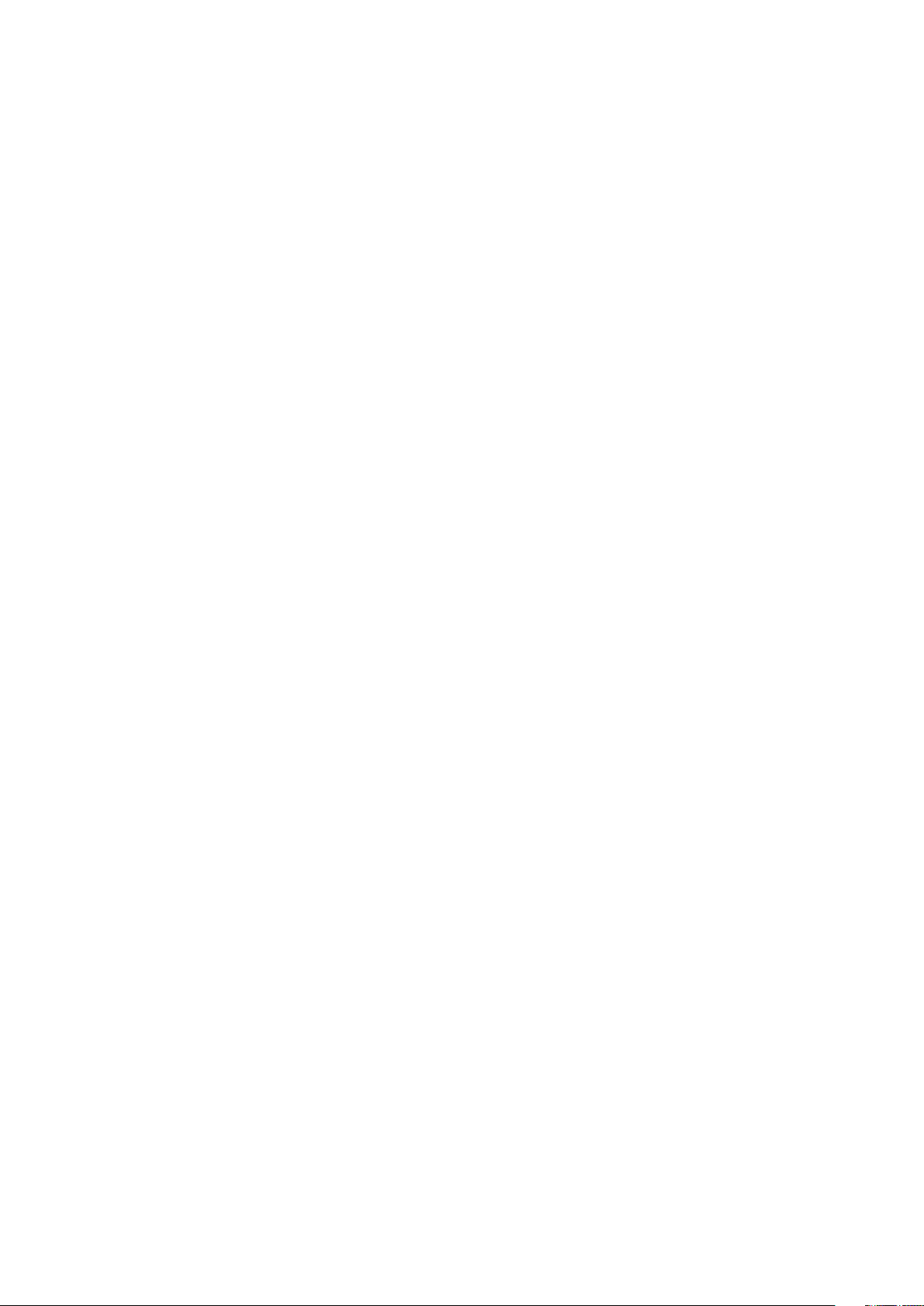
4 Kapcsolatban lenni
Telefonálás stílusosan ................................................................................................45
Kettős SIM szolgáltatás ......................................................................................................................45
Hívások indítása ...................................................................................................................................47
Hívások fogadása.................................................................................................................................51
A hívásnaplók kezelése .....................................................................................................................51
További híváslehetőségek ................................................................................................................53
Egynél több hívás kezelése ..............................................................................................................54
Hívások rögzítése ................................................................................................................................54
Supernote .................................................................................................................... 55
Partnerbeállítások ...............................................................................................................................55
Profil beállítása .....................................................................................................................................55
Partnerek hozzáadása ........................................................................................................................56
VIP-személyek beállítása ...................................................................................................................57
Marking your favorite contacts ......................................................................................................58
Partnerek importálása .......................................................................................................................58
Partnerek exportálása ........................................................................................................................59
Közösségi hálózatépítés a partnerekkel ......................................................................................60
Google Messenger .............................................................................................................................61
5 Móka és szórakozás
Headset használata ....................................................................................................62
Audió aljzat csatlakoztatása ............................................................................................................62
Google Play Music ...................................................................................................... 63
FM-rádió ......................................................................................................................64
6 Megismételhetetlen pillanatok
Pillanatok rögzítése ....................................................................................................66
A Kamera alkalmazás indítása ........................................................................................................66
A kamera használatba vétele ..........................................................................................................67
Speciális kamerafunkciók ................................................................................................................. 71
A Galéria használata ................................................................................................... 74
Közösségi hálózati fiókjából és felhőtárhelyéből származó fájlok megtekintése ........74
A fotó helyének megtekintése ........................................................................................................75
Fájlok megosztása a galériából ......................................................................................................76
Fájlok törlése a galériából .................................................................................................................76
Kép szerkesztése ..................................................................................................................................76
5
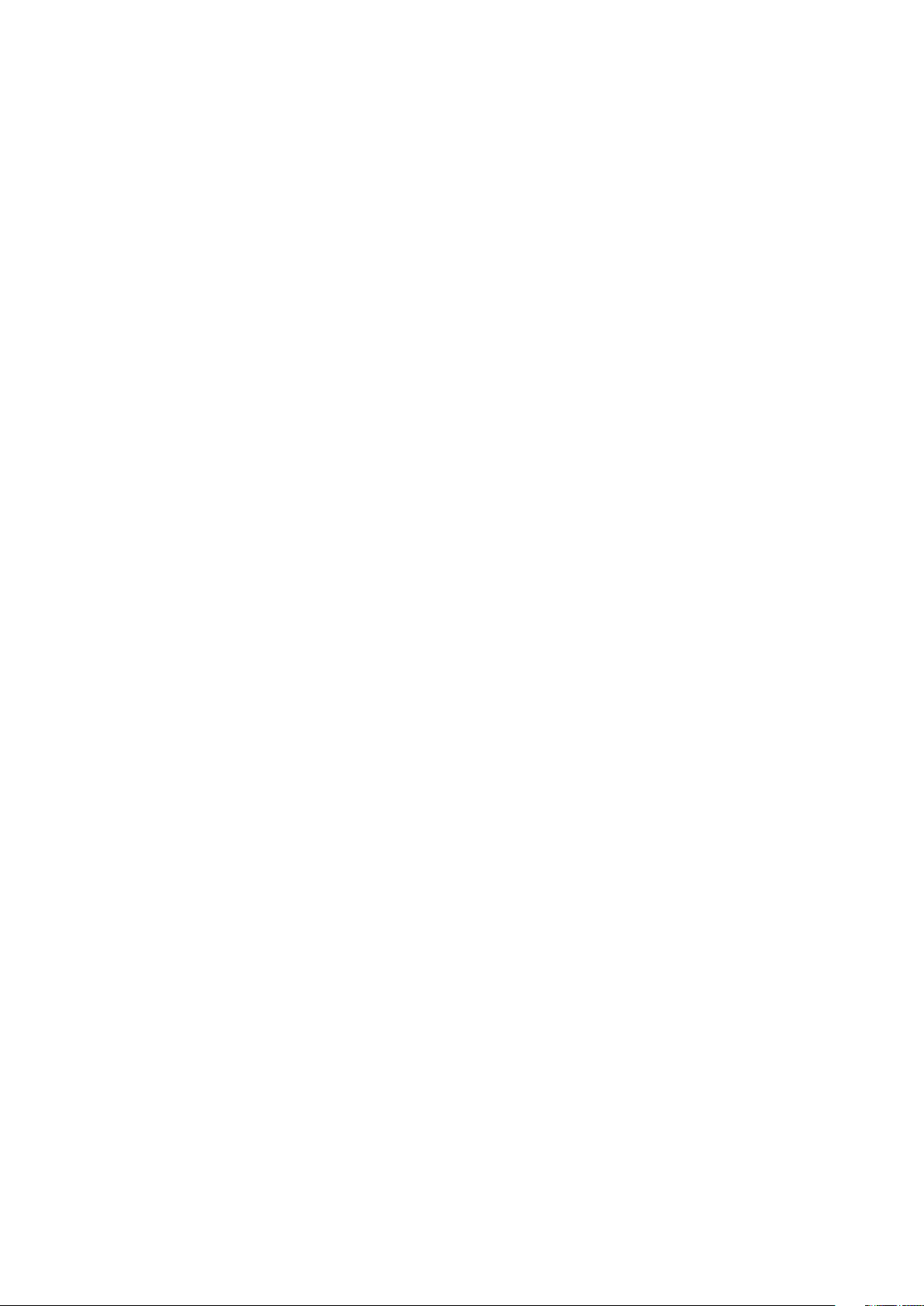
7 Kapcsolatban maradni
Mobilhálózat ...............................................................................................................77
A mobilhálózat engedélyezése ......................................................................................................77
Wi-Fi .............................................................................................................................77
Wi-Fi engedélyezése ...........................................................................................................................77
Kapcsolódás Wi-Fi hálózathoz ........................................................................................................78
A Wi-Fi letiltása .....................................................................................................................................78
Bluetooth® .................................................................................................................. 78
A Bluetooth® engedélyezése ...........................................................................................................78
Az ASUS telefonhoz párosítása Bluetooth®-eszközzel ...........................................................79
Az ASUS telefonhoz párosításának megszüntetése a Bluetooth®-eszközzel .................79
Kapcsolat-megosztás .................................................................................................80
Wi-Fi Hotspot ........................................................................................................................................80
Bluetooth kapcsolat-megosztás ....................................................................................................81
8 Utazás és térképek
Időjárás ........................................................................................................................ 82
A Időjárás alkalmazás indítása ........................................................................................................ 82
Weather kezdőlap ...............................................................................................................................83
Óra ...............................................................................................................................84
Világóra ...................................................................................................................................................84
Ébresztőóra ............................................................................................................................................85
Stopperóra .............................................................................................................................................85
Időzítő ......................................................................................................................................................86
9 Zen mindenhol
Különleges Zen eszközök ...........................................................................................87
Zseblámpa .............................................................................................................................................87
Power & Boost .......................................................................................................................................88
Számológép...........................................................................................................................................89
Auto-start Manager ............................................................................................................................90
Hangrögzítő...........................................................................................................................................91
ASUS Mobile Manager .......................................................................................................................93
Kék fényszűrő .......................................................................................................................................94
10 A Zen karbantartása
Az eszköz naprakészen tartása ..................................................................................95
A rendszer frissítése ............................................................................................................................95
Tárhely .....................................................................................................................................................95
Biztonsági mentés és alaphelyzet .................................................................................................95
Az ASUS telefonhoz biztonságba helyezése .............................................................................96
Függelékek
Biztonsági információ ..............................................................................................100
6
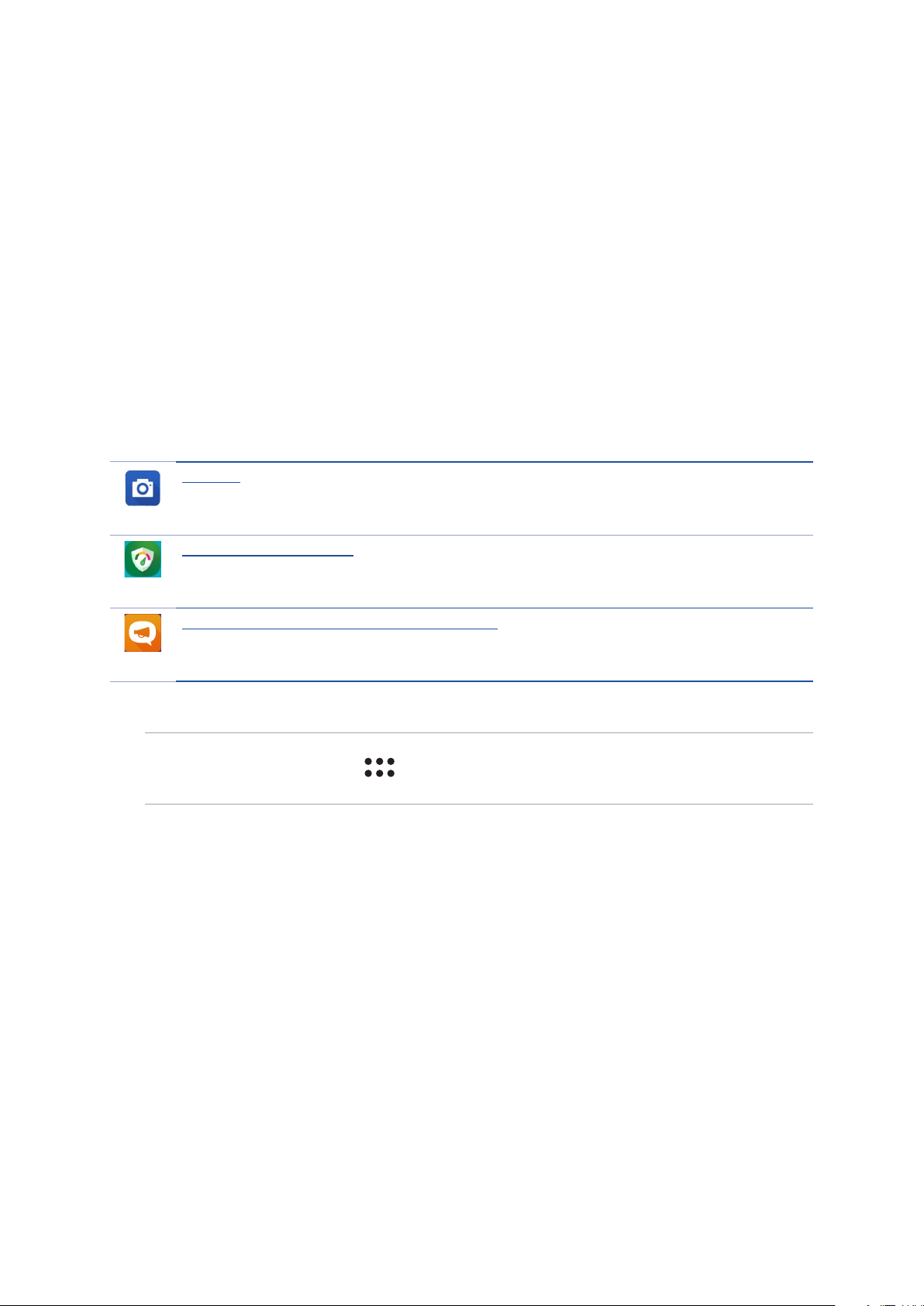
1 Alapvető tudnivalók
Alapvető tudnivalók
1
Üdvözöljük!
Fedezze fel a ASUS Zen UI 4.0 magától értetődő egyszerűségét!
Az ASUS Zen UI 4.0 egy tetszetős, magától értetődő felület, amelyet kizárólag ASUS telefonokhoz
fejlesztettek ki. Speciális alkalmazásokat kínál, amelyek más alkalmazásokban vagy azokhoz
kapcsolódóan működnek, hogy megfeleljenek egyedi igényeinek és életét könnyebbé tegyék
amellett, hogy lehetővé teszik a szórakozást ASUS Phone készülékével.
Kamera
PixelMaster technológia segítségével rögzítheti a megismételhetetlen pillanatokat élénk
és minőségi fotókban és videókban.
Megosztási hivatkozás
Gyorsan megoszthat és fogadhat fájlokat, alkalmazásokat vagy médiatartalmat más
Android eszközökkel vagy PC-kkel.
ZenUI GYIK (Gyakran ismétlődő kérdések)
A GYIK (Gyakran ismétlődő kérdések) szakaszban választ találhat, illetve visszajelzést
adhat a felhasználói fórumon.
MEGJEGYZÉS: Az ASUS Zen UI 4.0 alkalmazások elérhetősége térségenként és ASUS Phone
típusonként eltérő. Érintse meg a elemet a Kezdőlapon az ASUS Phone készüléken elérhető
alkalmazások megtekintéséhez.
7
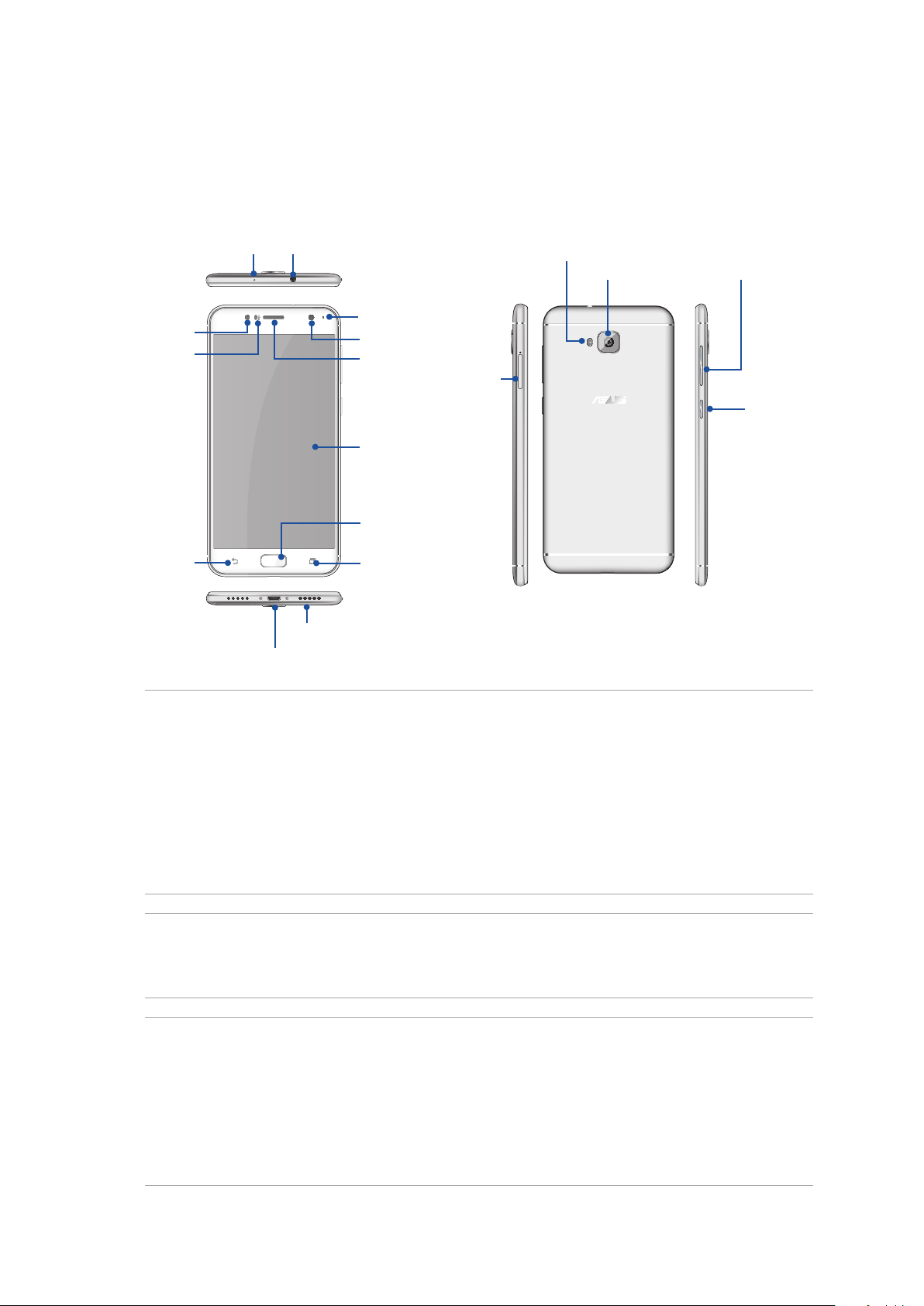
Készítse elő az ASUS Phone készüléket!
Alkatrészek és jellemzők
Vegye elő eszközét és tegye üzemkésszé pillanatok alatt.
Erzékelő
Vaku
Vissza gomb
Mikrofon
Micro USB-port
Audió aljzat
Hangszóró
LED kijelző
Első kamera
Vevő
Nano SIM1, Nano SIM2
/ MicroSD combo
kártyanyílás
Érintőképernyő
Ujjlenyomatérzékelő / Főgomb
Legutóbbi
alkalmazások gomb
Vaku
Hátsó kamera
Hangerő gomb
Főkapcsoló
gomb
FIGYELEM!
• A hálózati kapcsolattal és akkumulátorral kapcsolatos problémák elkerülése érdekében:
• NE helyezzen fémes matricát az antenna területe fölé.
• NE használjon fémből készült védőkeretet/burkolatot az ASUS Phone készüléken.
• NE takarja le az antenna területét kézzel vagy egyéb tárggyal, amikor a készülék fuunkcióit
használja, pl. telefonhívás és a mobil adatkapcsolat használata.
• ASUS-kompatibilis kijelzővédő használata ajánlott. A nem ASUS-kompatibilis kijelzővédő használata
az ASUS Phone érzékelőjének hibás működését idézheti elő.
MEGJEGYZÉSEK:
• A Nano SIM kártyanyílások támogatják a LTE, WCDMA és GSM/EDGE hálózati sávok használatát.
• A microSD kártyanyílás microSD és microSDHC kártyák használatát támogatja.
FONTOS!
• Képernyővédő használatát nem ajánljuk, mert zavarhatja a közelségérzékelő működését. Ha
képernyővédőt kíván használni, győződjön meg arról, hogy nincs a közelségérzékelő útjában.
• Az eszközt, különösképpen az érintőképernyőjét, mindig tartsa szárazon. A víz és egyéb folyadékok
az érintőképernyő hibás működését eredményezhetik.
• Ellenőrizze, hogy a Nano SIM/memóriakártya fedele be van-e csukva, amikor az eszközt kezeli vagy
hordozza.
8
1 fejezet: Alapvető tudnivalók
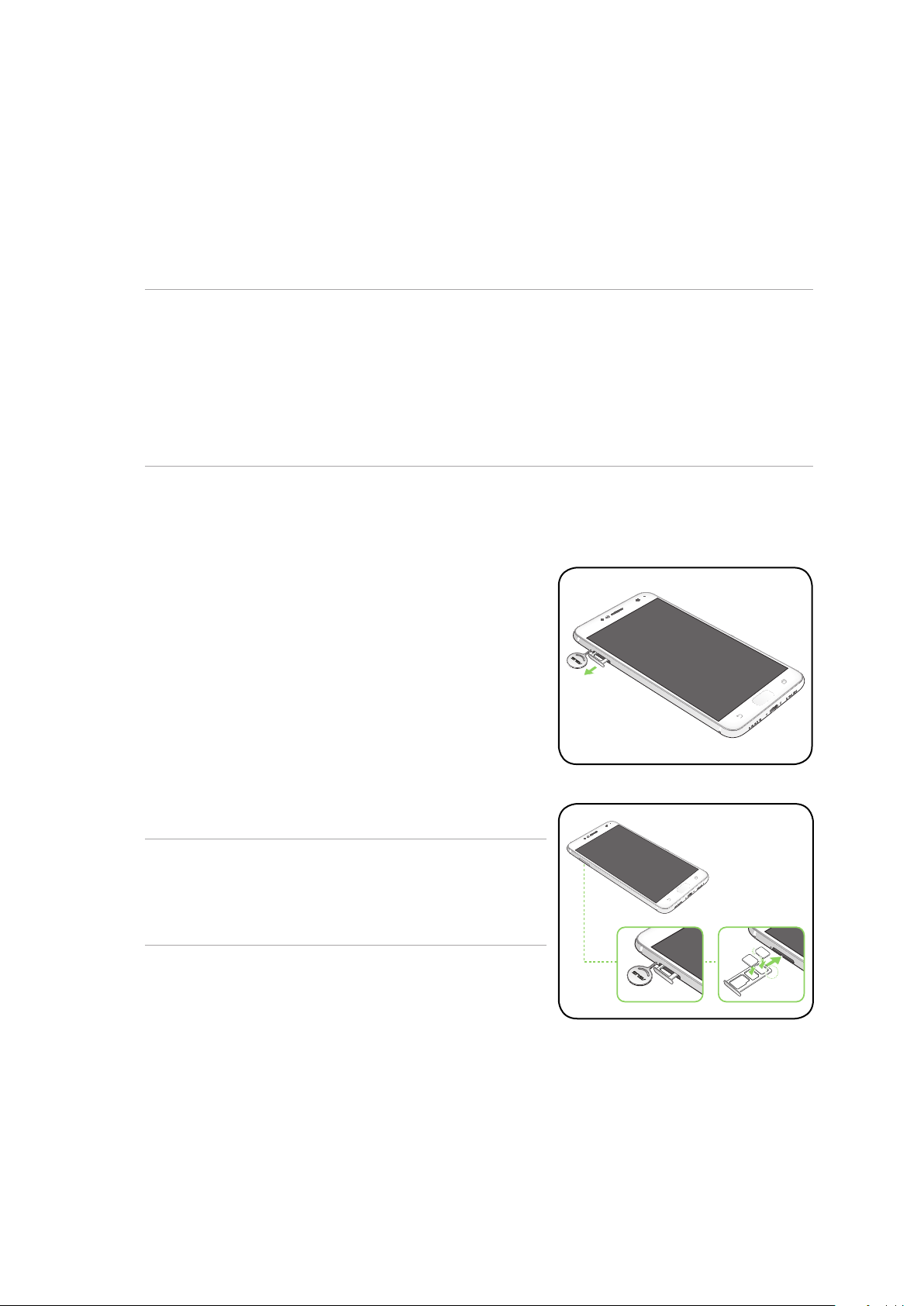
Nano SIM-kártya behelyezése
A Nano subscriber identity module (Nano SIM) kártya különböző információkat tárol, például az
Ön mobiltelefonszámát, partnereit, üzeneteit és olyan egyéb adatokat, amelyekkel hozzáférhet a
mobilhálózathoz.
Az ASUS Telefonon két Nano SIM-kártya- és egy MicroSD-kártyanyílás található, amelyek
segítségével két mobilhálózati szolgáltatást állíthat be és használhat anélkül, hogy egyszerre két
mobilkészüléket kellene magánál tartania.
VIGYÁZAT!
• Az eszközt kizárólag mobilszolgáltató által jóváhagyott Nano SIM -kártyával való használatra
tervezték.
• Körülvágott SIM-kártya használata nem ajánlott a Nano SIM -kártyanyílásban.
• Nano SIM -kártya behelyezése előtt kapcsolja ki eszközét.
• A Nano SIM -kártyát rendkívül óvatosan távolítsa el. Az ASUS nem felelős semmilyen adatvesztésért
vagy sérülésért, ami a Nano SIM -kártyán bekövetkezik.
Nano SIM-kártya behelyezéséhez:
1. Kapcsolja ki az eszközt.
2. Illesszen egy tűt a Nano SIM / MicroSD-kártya tálcáján
található nyílásba a tálca kiadásához.
3. Illessze be a Nano SIM-kártyát a megfelelő nyílásba.
VIGYÁZAT! Az ASUS Phone készülékben kizárólag
szabványos Nano SIM-kártya használható. Előfordulhat, hogy
a SIM adapter vagy a körülvágott SIM-kártya nem illeszkedik
megfelelően az ASUS Phone készülékbe, emiatt a készülék
nem tudja felismerni a kártyát.
9
1 fejezet: Alapvető tudnivalók
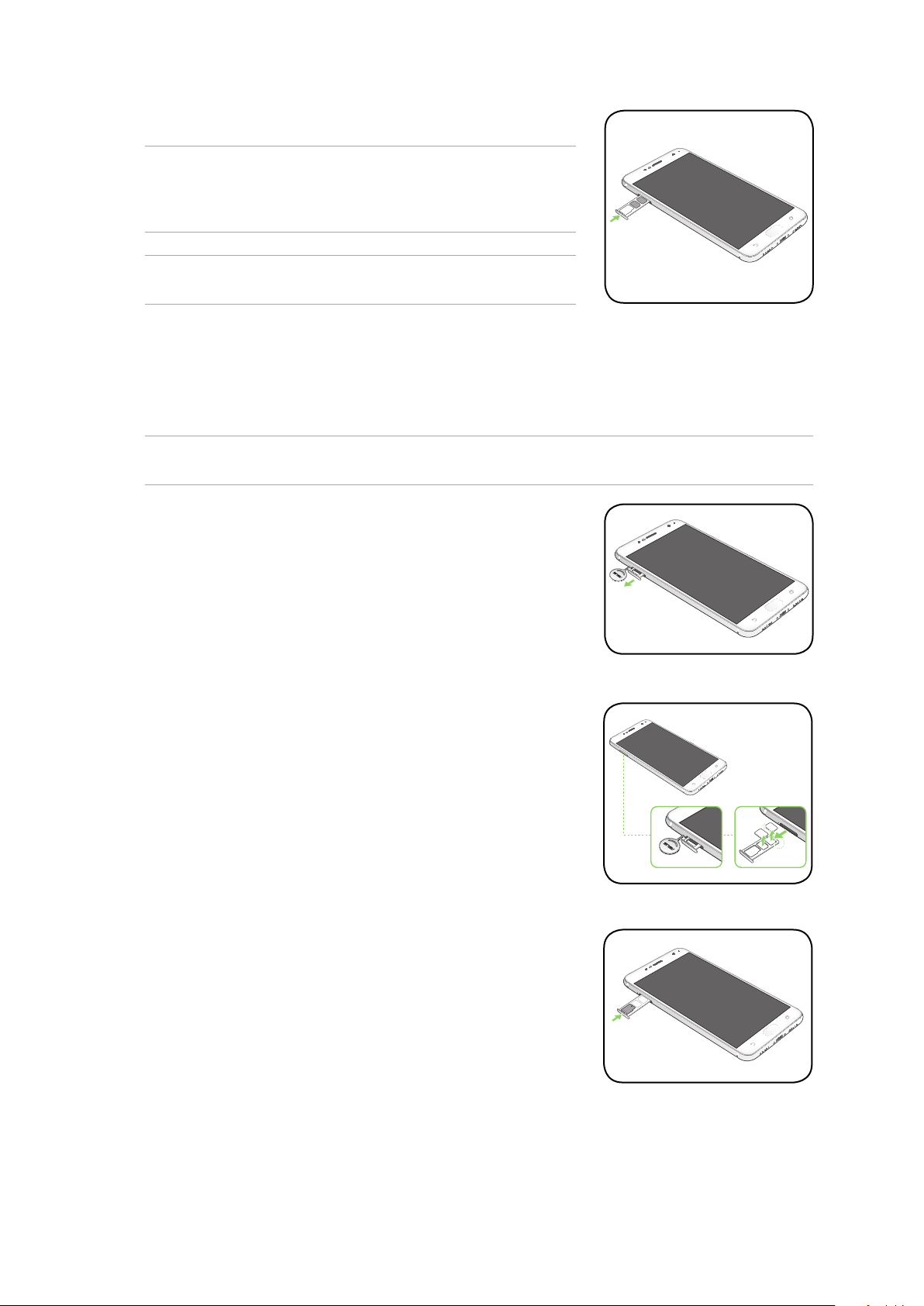
4. Tolja be a tálcát a bezárásához.
FONTOS! Ha két SIM-kártya van behelyezve a készülékbe, csak
az egyik SIM-kártyanyílás támogatja a 4G/3G/2G szolgáltatás
használatát. A másik SIM-kártyanyílás kizárólag a 2G / 3G
szolgáltatás használatát támogatja.
VIGYÁZAT! Ne használjon éles eszközöket vagy oldószereket a
készüléken az esetleges karcolások elkerülése érdekében.
Nano SIM -kártya eltávolítása
VIGYÁZAT: A Nano SIM -kártyát rendkívül óvatosan távolítsa el. Az ASUS nem felelős semmilyen
adatvesztésért vagy sérülésért, ami a Nano SIM-kártyán bekövetkezik.
A Nano SIM -kártya eltávolításához:
1. Kapcsolja ki az eszközt.
2. llesszen egy tűt a Nano SIM / MicroSD-kártya tálcáján található
nyílásba a tálca kiadásához.
3. Távolítsa el a Nano SIM-kártyákat a Nano SIM-kártyanyílásokból.
4. Tolja be a tálcát a bezárásához.
10
1 fejezet: Alapvető tudnivalók
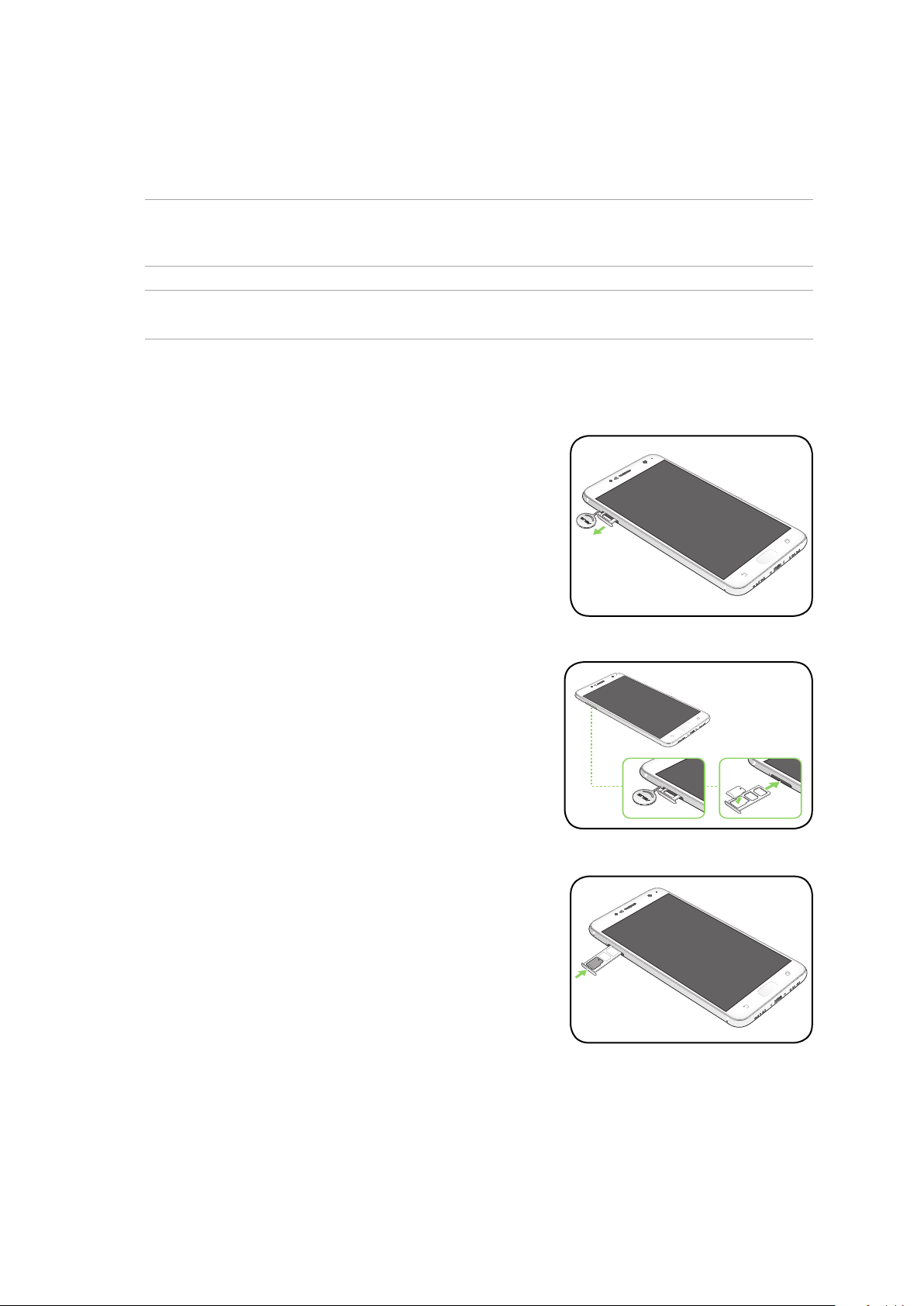
Memóriakártya behelyezése
Az ASUS telefonhoz készülék legfeljebb 2 TB kapacitású microSD™ memóriakártyák használatát
támogatja.
MEGJEGYZÉS: Előfordulhat, hogy egyes memóriakártyák nem kompatibilisek az ASUS telefonhoz
készülékkel. Győződjön meg arról, hogy kizárólag kompatibilis memóriakártyát használ, így elkerülheti
az adatvesztést, illetve az eszköz, a memóriakártya, vagy mindkettő sérülését.
FIGYELEM! A memóriakártyát rendkívül óvatosan kezelje. Az ASUS nem felelős semmilyen, a
memóriakártyán bekövetkező adatvesztésért vagy kárért.
Memóriakártya behelyezése:
1. Kapcsolja ki az eszközt.
2. Illesszen egy tűt a Nano SIM / MicroSD-kártya tálcáján
található nyílásba a tálca kiadásához.
3. Helyezze be a microSD-memóriakártyát a microSDkártyanyílásba.
4. Tolja be a tálcát a bezárásához.
11
1 fejezet: Alapvető tudnivalók
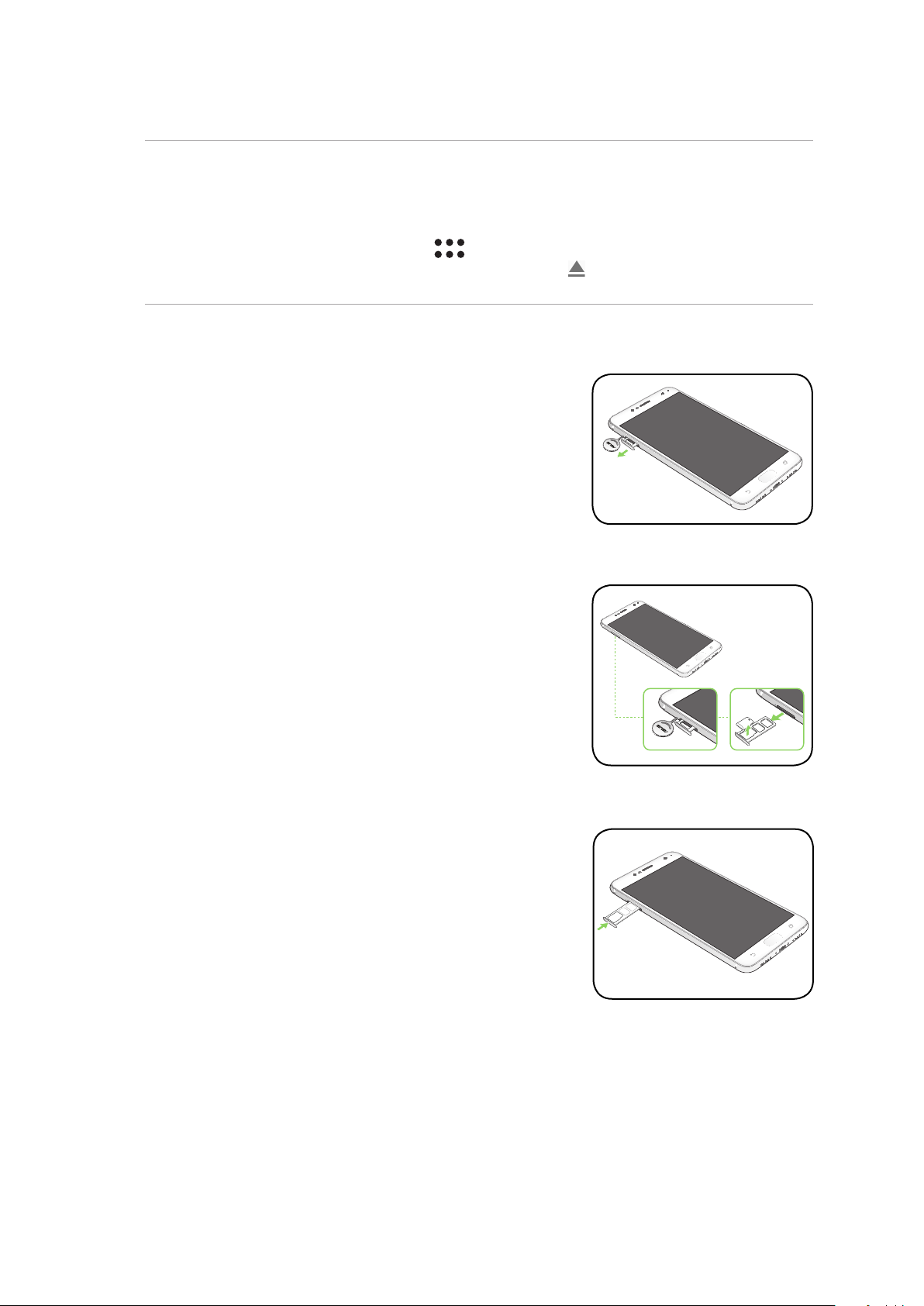
Memóriakártya eltávolítása
FIGYELEM!
• A memóriakártyát rendkívül óvatosan kezelje. Az ASUS nem felelős semmilyen, a memóriakártyán
bekövetkező adatvesztésért vagy sérülésért.
• Adja ki megfelelően a memóriakártyát az eszközből történő biztonságos eltávolítása érdekében. A
memóriakártya kiadásához érintse meg a >Settings (Beállítások) > Storage (Tároló ) elemet,
majd a Portable storage (hordozható tároló) alatt kattintson a elemre az SD card (SD-kártya
mellett).
Memóriakártya eltávolítása:
1. Kapcsolja ki az eszközt.
2. Illesszen egy tűt a Nano SIM / MicroSD-kártya tálcáján található
nyílásba a tálca kiadásához.
3. Vegye ki a microSD-memóriakártyát a microSD-kártyanyílásból.
4. Tolja be a tálcát a bezárásához.
12
1 fejezet: Alapvető tudnivalók
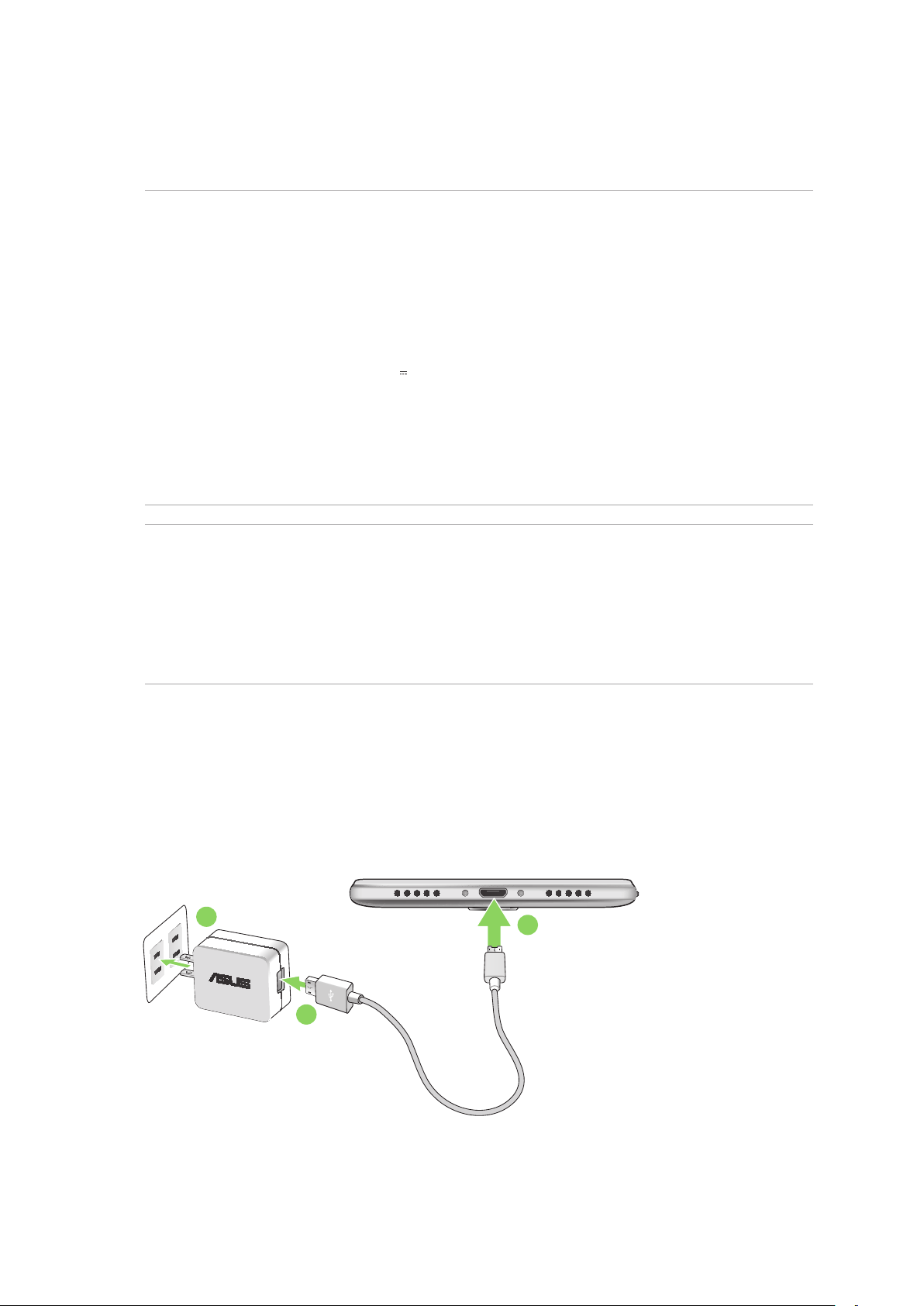
Az ASUS telefonhoz feltöltése
Az ASUS telefonhozet részben feltöltve szállítják, de teljesen fel kell töltenie a használatba vételhez.
Olvassa el az alábbi utasításokat és óvintézkedéseket az eszköz feltöltése előtt.
FONTOS!
• Biztonsági okokból KIZÁRÓLAG a tartozékként kapott tápegységet és tápkábelt használja, mivel így
megakadályozhatja a készülék meghibásodását, és elkerülheti a személyi sérülés kockázatát.
• Válassza le a védőfóliát a tápfeszültség-adapterről és „Micro USB-kábelről, mielőtt az eszközzel
használná.
• Győződjön meg arról, hogy a tápfeszültség-adaptert kompatibilis hálózati csatlakozóaljzatba dugja.
A tápfeszültség-adaptert bármilyen kompatibilis 100–240 V-os csatlakozóaljzatba dughatja.
• Az ezköz kimeneti feszültsége +5.2V 1A, 5W.
• Amikor az ASUS telefonhoz készüléket hálózati áramforrásról használja, a földelt aljzatnak a készülék
közelében és könnyen elérhetőnek kell lennie.
• Hogy takarékoskodjon az elektromos árammal, húzza ki a tápfeszültség adaptert a
csatlakozóaljzatból, amikor nem használja.
• Ne tegyen tárgyakat az ASUS telefonhoz tetejére.
VIGYÁZAT!
• Töltés közben az ASUS telefonhoz felmelegedhet. Ez nem meghibásodás jele, azonban ha eszköze
rendellenesen forróvá válik, válassza le a „Micro USB-kábelt eszközéről, majd küldje az eszközt a
tápfeszültség-adapterrel és kábellel együtt egy hivatalos ASUS szervizbe.
• Annak érdekében, hogy megelőzze az ASUS telefonhoz, a tápfeszültség-adapter, vagy a „Micro USBkábel sérülését, győződjön meg arról, hogy a „Micro USB-kábel, a tápfeszültség-adapter és eszköze
megfelelően csatlakoznak, mielőtt megkezdené a töltést.
Az ASUS telefonhoz feltöltéséhez:
1. Csatlakoztassa a USB-kábelt a tápfeszültség adapterhez.
2. Dugja a „Micro USB-csatlakozót az ASUS telefonhoz készülékbe.
3. Dugja a tápfeszültség adaptert egy földelt konnektorba.
3
2
1
13
1 fejezet: Alapvető tudnivalók
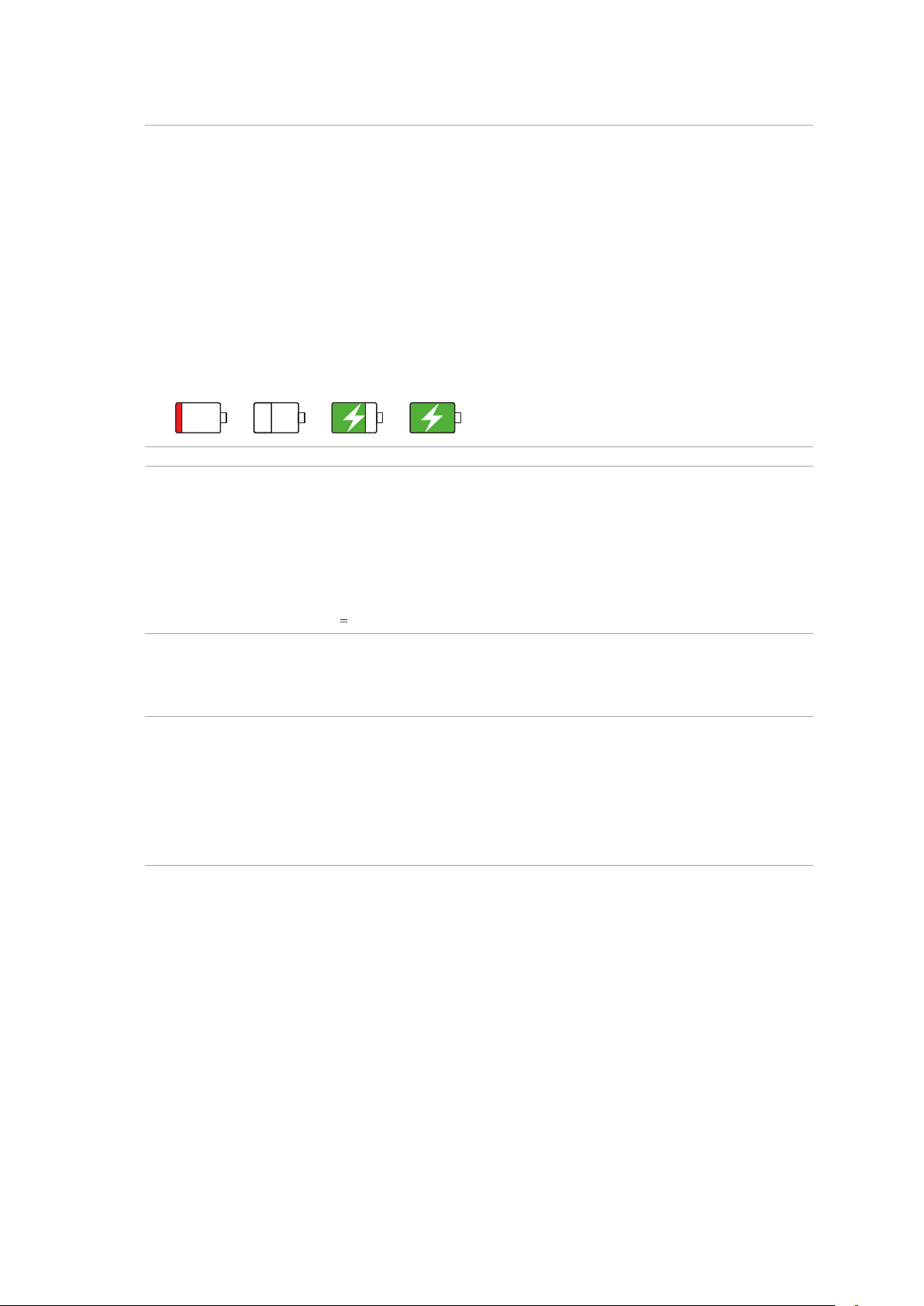
FONTOS!
• Amikor az ASUS Phone készüléket konnektorhoz csatlakoztatva használja, a földelt aljzatnak a
készülék közelében és könnyen elérhetőnek kell lennie.
• Amikor az ASUS Phone készüléket számítógépről tölti fel, ügyeljen arra, hogy a „Micro USB-kábel a
számítógép USB 2.0 / USB 3.0 portjához csatlakozzon.
• Kerülje az ASUS Phone készülék feltöltését olyan környezetben, ahol hőmérséklet meghaladja a 35oC
(95oF) értéket.
• Töltse az ASUS telefonhoz készüléket nyolc (8) órán át, mielőtt akkumulátorról táplálva használatba
venné.
• Az akkumulátortöltés állapotát az alábbi ikonok jelzik:
Alacsony Nem tölt Töltés Teljesen feltöltött
MEGJEGYZÉSEK:
• Csak az eszközhöz mellékelt hálózati adaptert használja. Más típusú hálózati adapter használata
esetén megrongálódhat az eszköz.
• ASUS Phone feltöltésének a legjobb módja az, ha a mellékelt tápfeszültség adaptert és az ASUS
Phone jelkábelt használja az ASUS Phone fali aljzathoz történő csatlakoztatásához.
• A tápfeszültség adapter és a fali aljzat bemeneti feszültségtartománya 100V–240V~. Az ezköz
kimeneti feszültsége +5.2V 1A, 5W.
4. Ha teljesen feltöltődött, előbb válassza le az USB-kábelt az ASUS telefonhozről, majd húzza ki a
tápfeszültség-adaptert a hálózati csatlakozóaljzatból.
MEGJEGYZÉSEK:
• Eszközét töltés közben is használhatja, azonban ilyenkor tovább tarthat az eszköz teljes feltöltése.
• A számítógép USB-csatlakozóján történő feltöltés hosszabb időt vehet igénybe.
• Ha a számítógép nem szolgáltat elegendő energiát az USB-aljzaton keresztüli töltéshez, az ASUS
telefonhoz töltéséhez inkább a hálózati csatlakozóaljzathoz csatlakoztatott tápfeszültség-adaptert
használja.
14
1 fejezet: Alapvető tudnivalók
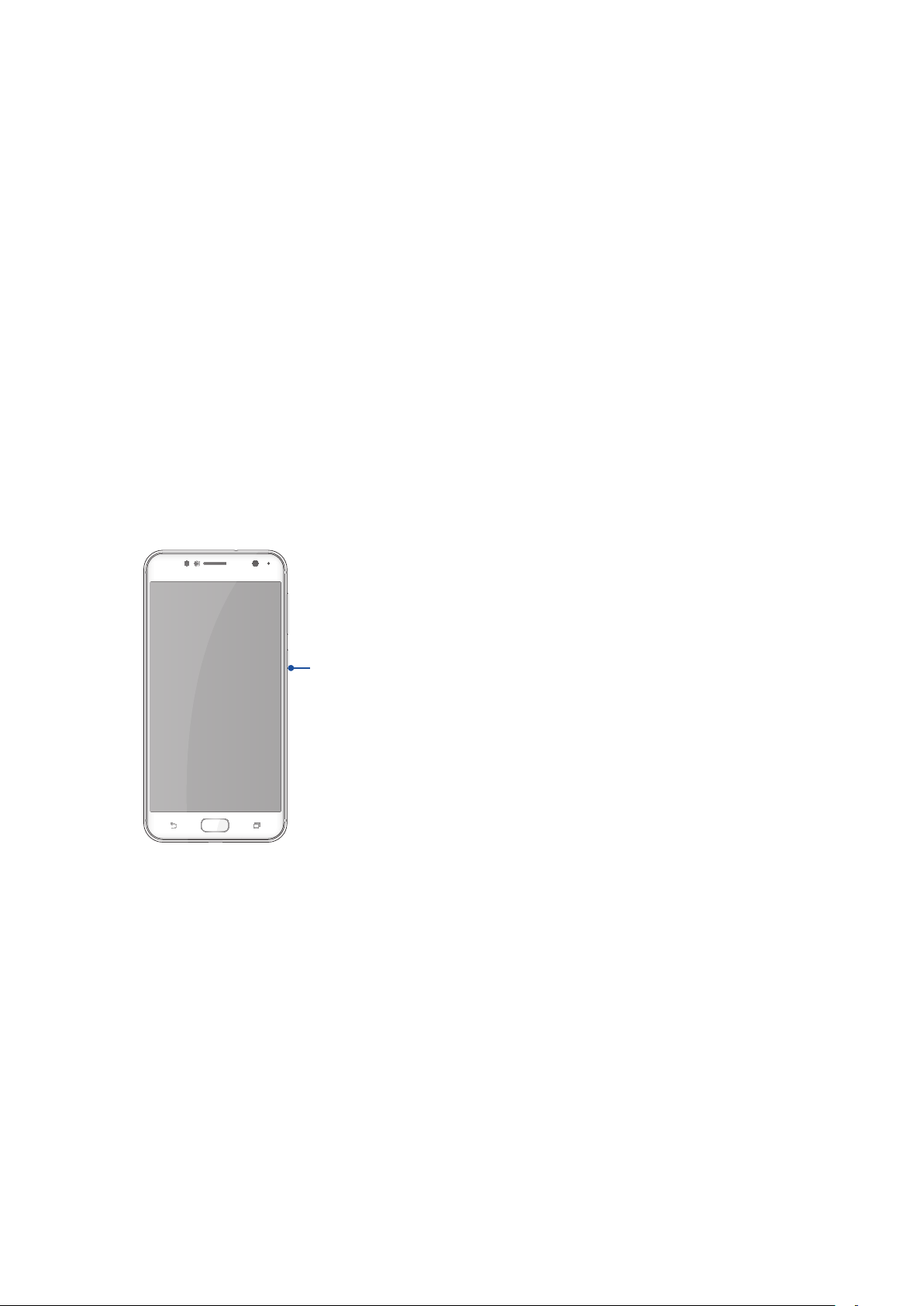
Az ASUS telefonhoz be- vagy kikapcsolása
Az eszköz bekapcsolása
Az eszköz bekapcsolásához nyomja meg és tartsa lenyomva a főkapcsoló gombot, amíg az eszköz
el nem indul.
Az eszköz kikapcsolása
Az eszköz kikapcsolásához:
1. Ha a kijelző ki van kapcsolva, nyomja meg a főkapcsoló gombot, hogy bekapcsolja. Ha a kijelző
le van zárva, oldja ki a kijelzőt.
2. Nyomja le és tartsa lenyomva a főkapcsoló gombot, majd a felszólításra érintse meg a
Kikapcsolás és az OK gombot.
Alvó mód
Az eszköz alvó módba helyezéséhez nyomja meg egyszer a főkapcsoló gombot, amíg a kijelző ki
nem kapcsol.
Főkapcsoló gomb
15
1 fejezet: Alapvető tudnivalók
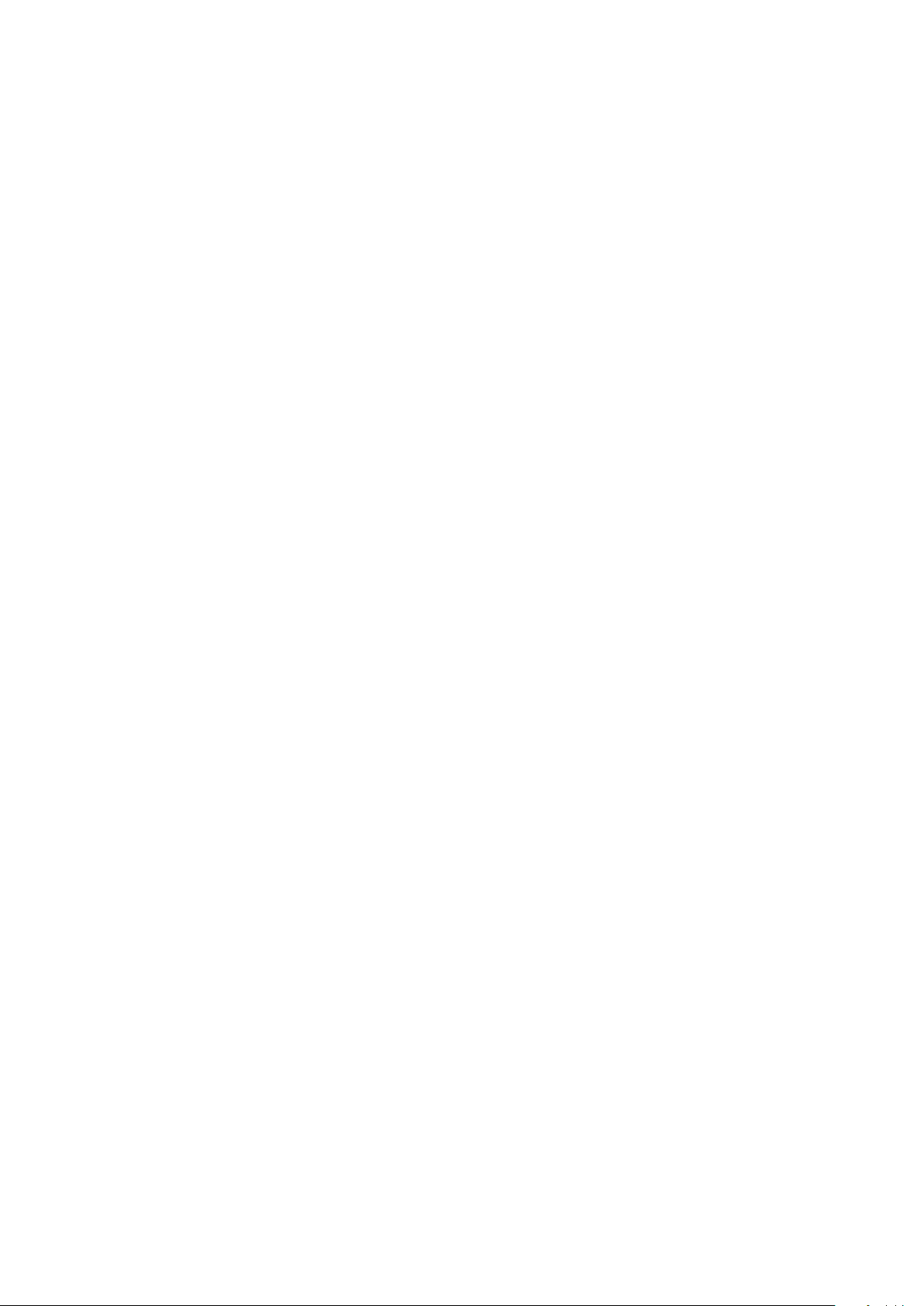
Használatba vétel
Amikor első alkalommal kapcsolja be az ASUS telefonhozet, a Telepítő varázsló végigvezeti
Önt a telepítési folyamaton. Kövesse a képernyőn lévő utasításokat a nyelv és a beviteli
módok kiválasztásához, a mobilhálózat és Wi-Fi beállításához, a fiókok szinkronizálásához és a
helyzetmeghatározó szolgáltatások konfigurálásához.
Használja Google- vagy ASUS-fiókját az eszköz telepítéséhez. Amennyiben még nem rendelkezik
Google- vagy ASUS-fiókkal, hozzon létre egyet.
Google-fiók
Google-fiók használatával teljes mértékben kihasználhatja a következő Android OS
szolgáltatásokat:
• Szervezze és tekintse meg információit, bárhol is tartózkodik.
• Automatikusan készítsen biztonsági másolatot az összes adatáról.
• Kényelmesen igénybe veheti a Google-szolgáltatásokat, bárhol is tartózkodik.
ASUS-fiók
ASUS-fiók segítségével a következőket veheti igénybe:
• Személyre szabott ASUS támogatás és garancia-kiterjesztési szolgáltatás igénybe vétele
regisztrált termékekhez.
• 5 GB kapacitású, ingyenes, felhő alapú tárhely.
• A legújabb eszköz- és firmware-frissítések fogadása.
16
1 fejezet: Alapvető tudnivalók
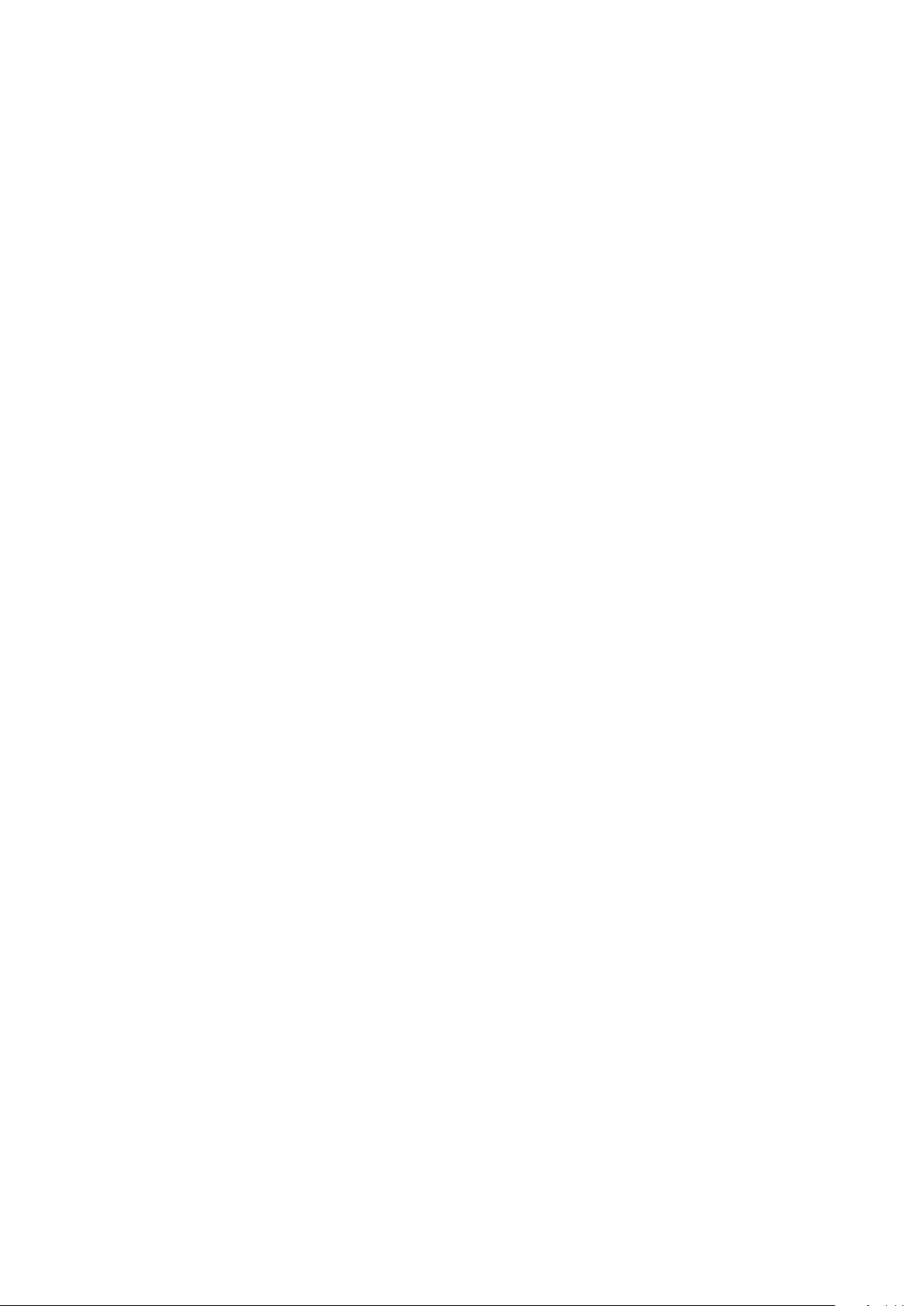
Tanácsok az akkumulátor hosszabb működési ideje érdekében
Az akkumulátor töltése létfontosságú az ASUS telefonhoz működése szempontjából. Íme, néhány
tanács az akkumulátor hosszabb működési ideje érdekében, amelyek segítenek gazdálkodni az
ASUS telefonhoz akkumulátorával.
– Zárja be a használaton kívüli alkalmazásokat, amelyek még futnak.
– Ha nem használja, nyomja meg a főkapcsoló gombot, hogy az eszközt alvó módba
helyezze.
– Csökkentse a kijelző fényerejét.
– Tartsa a hangszóró hangerejét alacsony szinten.
– Tiltsa le a Wi-Fi funkciót.
– Tiltsa le a Bluetooth funkciót.
– Tiltsa le a kijelző automatikus elforgatása funkciót.
– Tiltsa le az összes automata szinkronizálás funkciót az eszközön.
17
1 fejezet: Alapvető tudnivalók
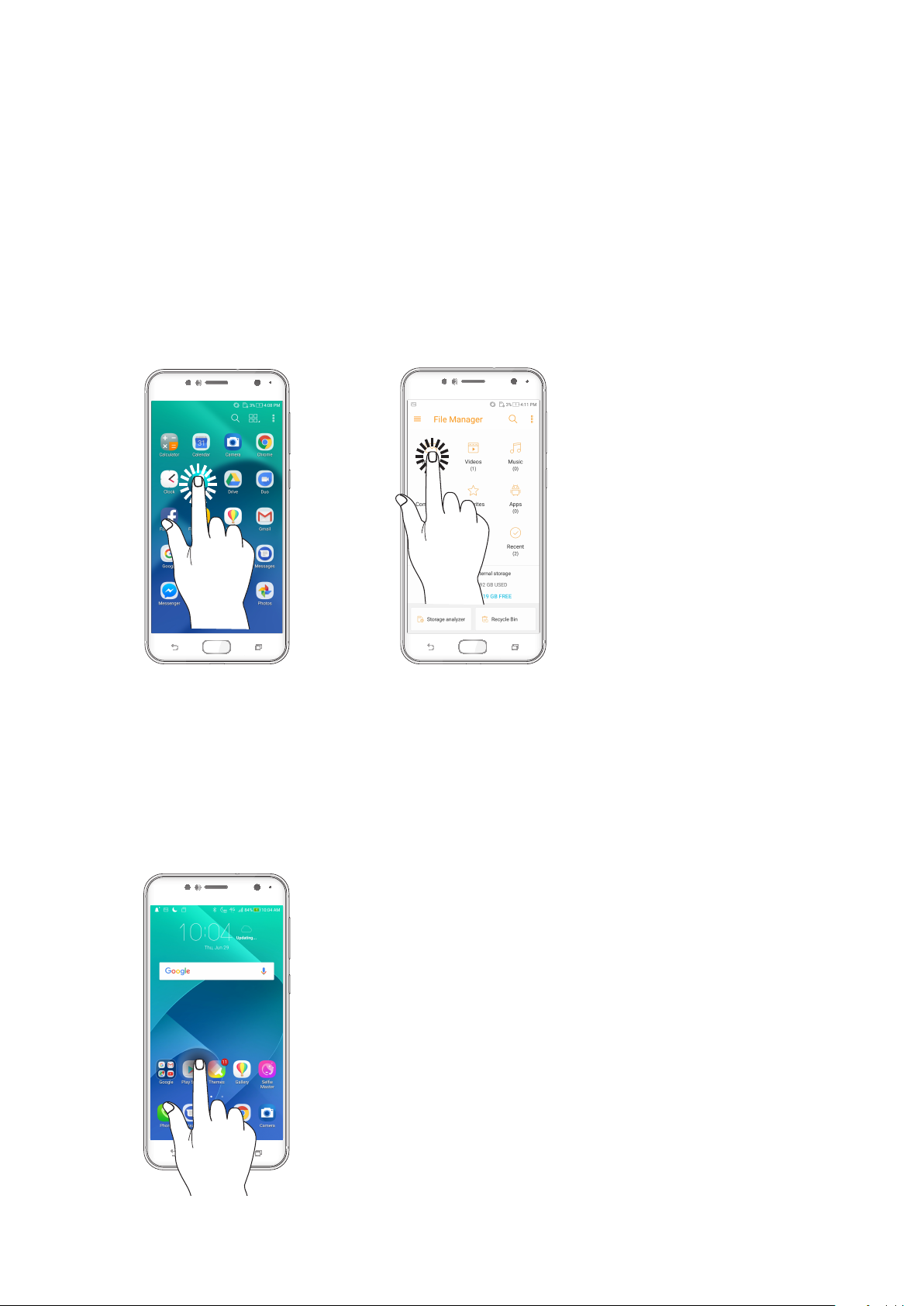
Az érintőképernyő használata
Használja ezeket a mozdulatokat az érintőképernyőn alkalmazások indításához, egyes beállítások
eléréséhez és az ASUS telefonhoz készüléken történő navigáláshoz.
Alkalmazások indítása vagy elemek kiválasztása
Tegye a következők valamelyikét:
• Alkalmazás indításához egyszerűen érintse meg.
• Például a Fájlkezelő elemeinek kiválasztásához egyszerűen érintse meg.
Elemek áthelyezése vagy törlése
Tegye a következők valamelyikét:
• Alkalmazás vagy minialkalmazás áthelyezéséhez érintse meg és tartsa, majd húzza az új helyre.
• Alkalmazás vagy minialkalmazás Kezdőlapról való törléséhez érintse meg és tartsa, majd húzza
ide: Remove ( Eltávolítás).
18
1 fejezet: Alapvető tudnivalók
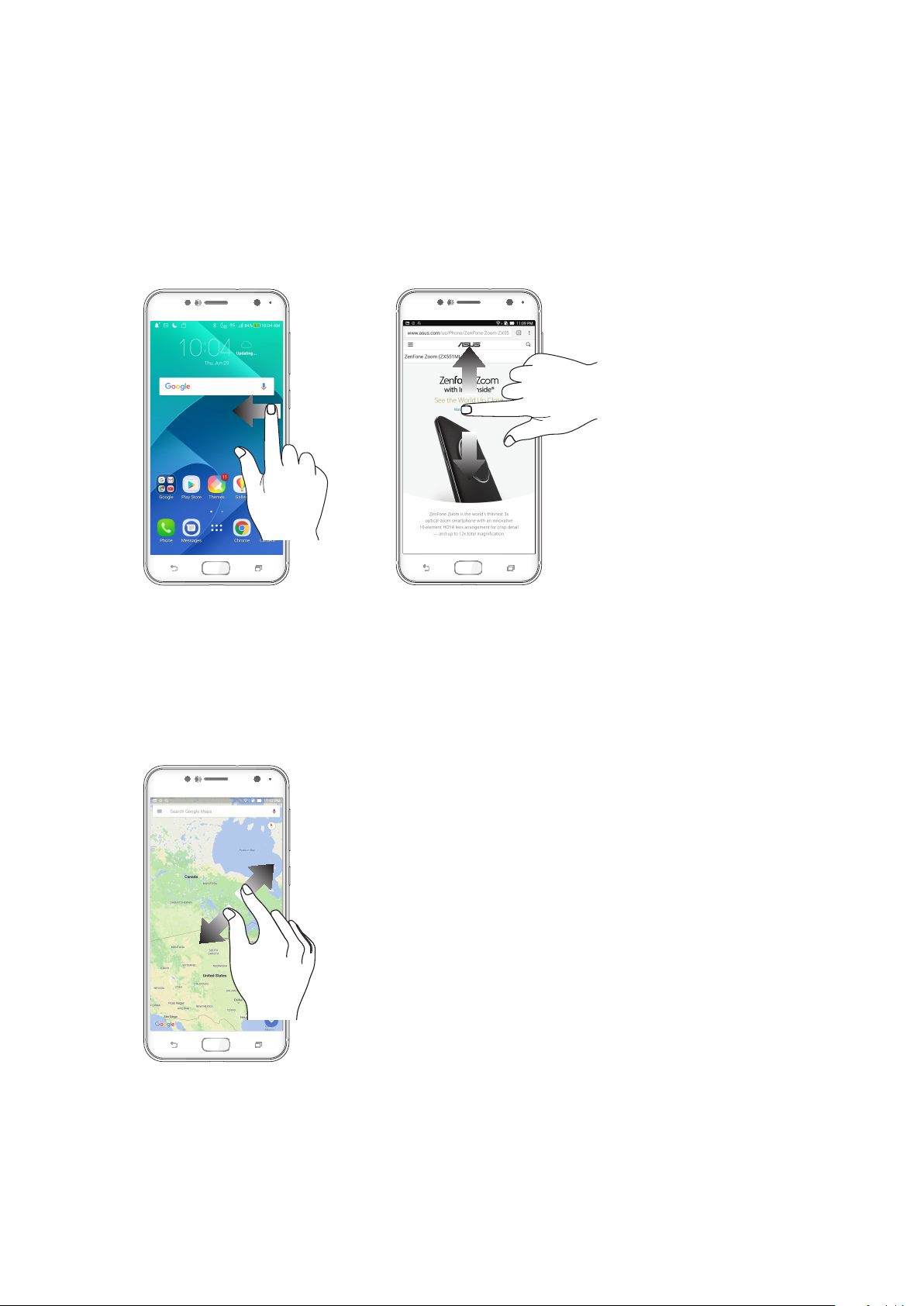
Oldalak vagy képernyők közötti lépkedés
Tegye a következők valamelyikét:
• Csúsztassa az ujját balra vagy jobbra az képernyők váltásához, vagy képgaléria lapozásához.
• Görgesse felfelé vagy lefelé az ujját weboldalak vagy elemlisták tallózásához.
Nagyítás
Csúsztassa szét a két ujját az érintőpanelen a Gallery (Galéria) vagy Maps (Térképek) mappában
lévő kép, illetve weboldal nagyításához.
19
1 fejezet: Alapvető tudnivalók
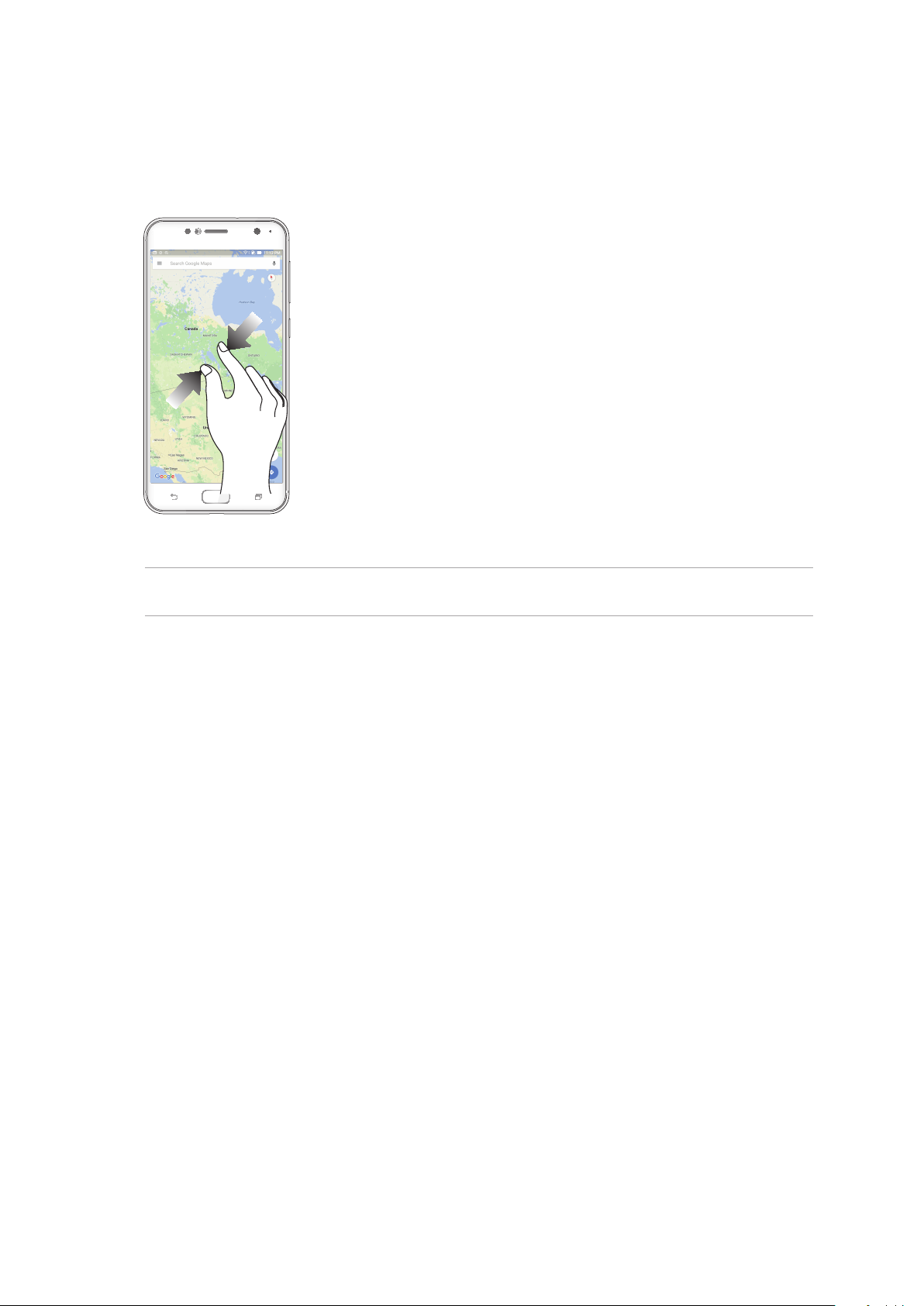
Kicsinyítés
Húzza össze a két ujját az érintőpanelen a Gallery (Galéria) vagy Maps (Térképek) mappában lévő
kép, illetve weboldal kicsinyítéséhez.
MEGJEGYZÉS: Előfordulhat, hogy nem tud nagyítani/kicsinyíteni egyes weboldalakat, mert ezeket
kifejezetten úgy tervezhették, hogy illeszkedjenek mobileszköze kijelzőjéhez.
20
1 fejezet: Alapvető tudnivalók
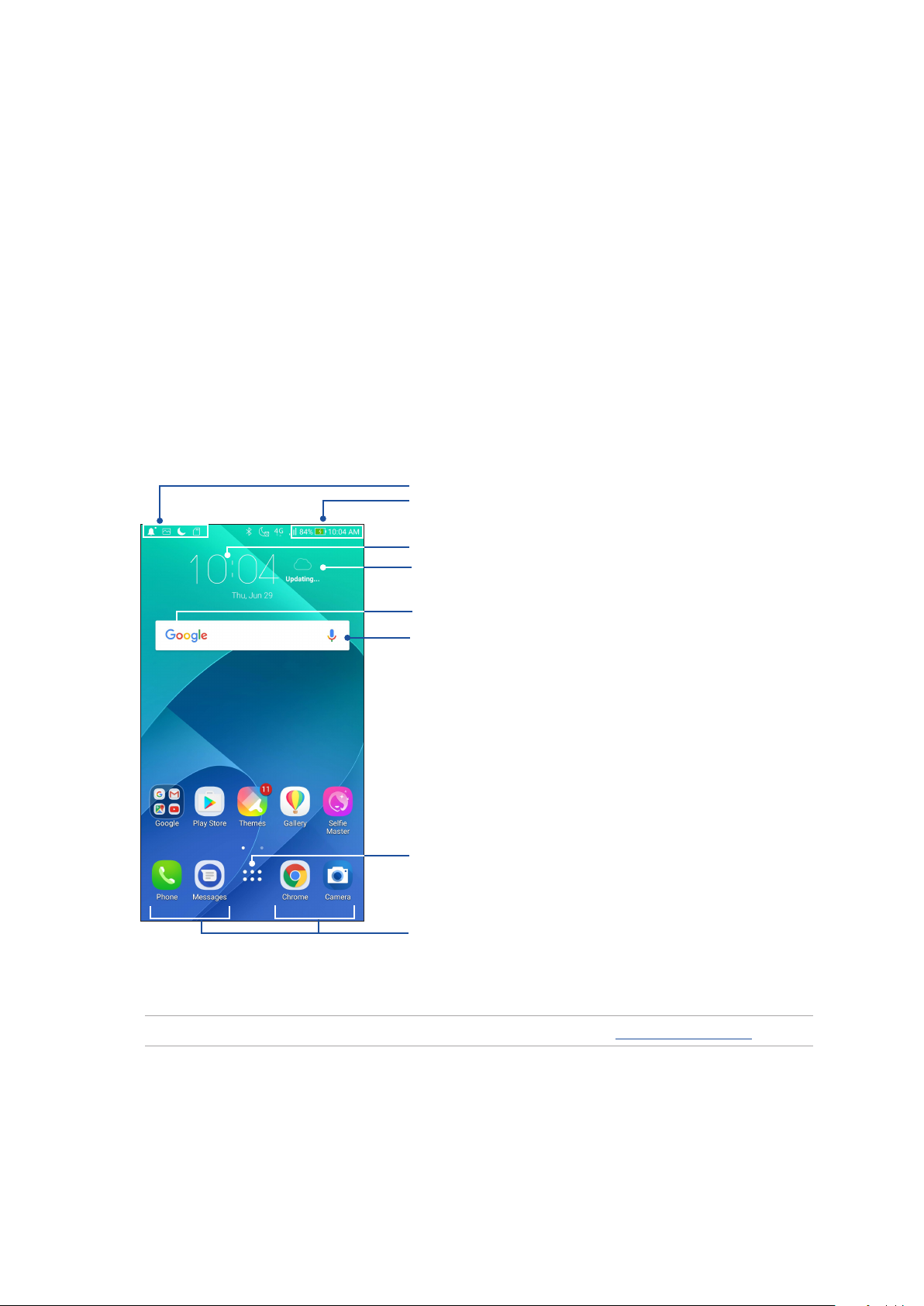
2 Sehol se olyan jó, mint otthon
Sehol se olyan jó, mint otthon
2
A Zen Home jellemzői
Kezdőképernyő
A Kezdőképernyőn emlékeztetőket kaphat a fontos eseményekről, az alkalmazás- és
rendszerfrissítésekről, valamint megnézheti az időjárás-előrejelzést és a valóban fontos
személyektől kapott szöveges üzeneteket.
Húzza lefelé ezt a területet a System notifications
(Rendszerértesítések) megjelenítéséhez.
Húzza kétszer lefelé ezt a területet a Quick settings
(Gyorsbeállítások) megjelenítéséhez.
Érintse meg a Időbeállítások megjelenítéséhez
Érintse meg a Időjárás beállítások frissítéséhez
Érintse meg a Google-keresés oldal megnyitásához.
Érintse meg a Voice Search (Hangkeresés) megnyitásához.
Érintse meg az Minden alkalmazás képernyő megnyitásához
Érintse meg egy alkalmazás megnyitásához
Húzza el a Kezdőképernyőt balra vagy jobbra a kibővített Kezdőképernyő megjelenítéséhez.
MEGJEGYZÉS: A Kezdőlaphoz további oldalak hozzáadását illetően lásd: Kibővített kezdőlap.
21
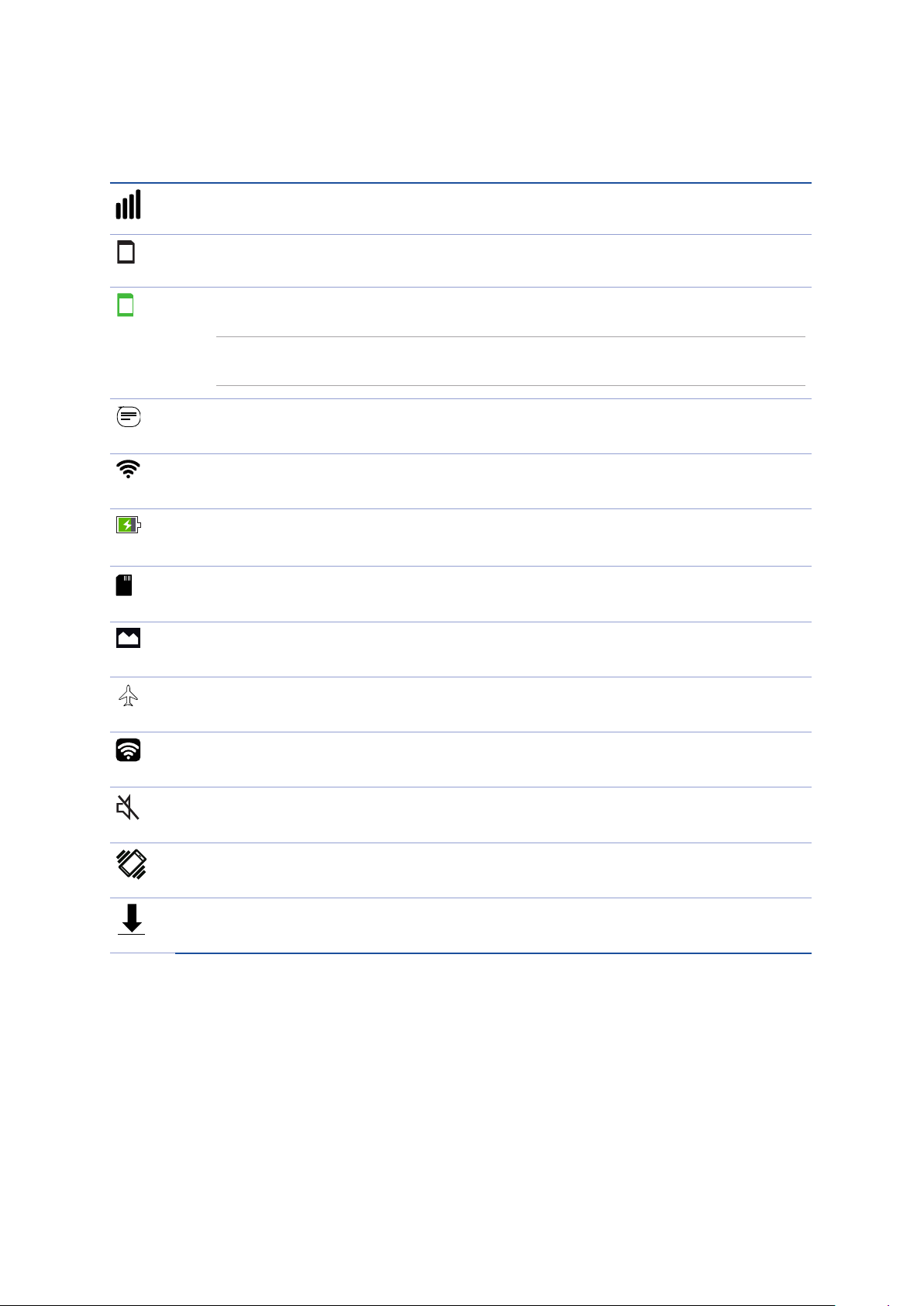
Az ikonok értelmezése
Ezek az ikonok az állapotsoron láthatók, és tájékoztatják az ASUS telefonhoz aktuális állapotáról.
Mobilhálózat
A mobilhálózat jelerősségét jeleníti meg.
1
SIM-kártya 1
Azt mutatja, hogy Nano SIM-kártyát helyeztek az Nano SIM-kártyanyílásba 1.
2
SIM-kártya 2
Azt mutatja, hogy Nano SIM-kártyát helyeztek a Nano SIM-kártyanyílásba 2.
MEGJEGYZÉS: Ha a SIM-kártya ikon zöld színben látható, ez azt jelenti, hogy előnyben
részesített hálózatként van beállítva.
Üzenetek
Azt mutatja, hogy olvasatlan üzenete van.
Wi-Fi
Ez az ikon a Wi-Fi kapcsolat jelerősségét mutatja.
Akkumulátor élettartam
Ez az ikon az ASUS telefonhoz akkumulátorának állapotát mutatja.
MicroSD card
Ez az ikon mutatja, hogy az ASUS telefonhozbe microSD-kártyát helyeztek.
Képernyőképek
Ez az ikon mutatja, hogy képernyőképeket készített az ASUS telefonhozről.
Repülőgép üzemmód
Ez az ikon mutatja, hogy az ASUS telefonhoz repülőgép módban van.
Wi-Fi Hotspot
Ez az ikon mutatja, hogy az ASUS telefonhoz Wi-Fi hotspotja engedélyezett.
Néma mód
Ez az ikon mutatja, hogy a Néma üzemmód engedélyezett.
Rezgés mód
Azt mutatja, hogy a Rezgés mód engedélyezett.
Letöltés állapota
Ez az ikon egy alkalmazás vagy fájl letöltésének állapotát mutatja.
22
2 fejezet: Sehol se olyan jó, mint otthon
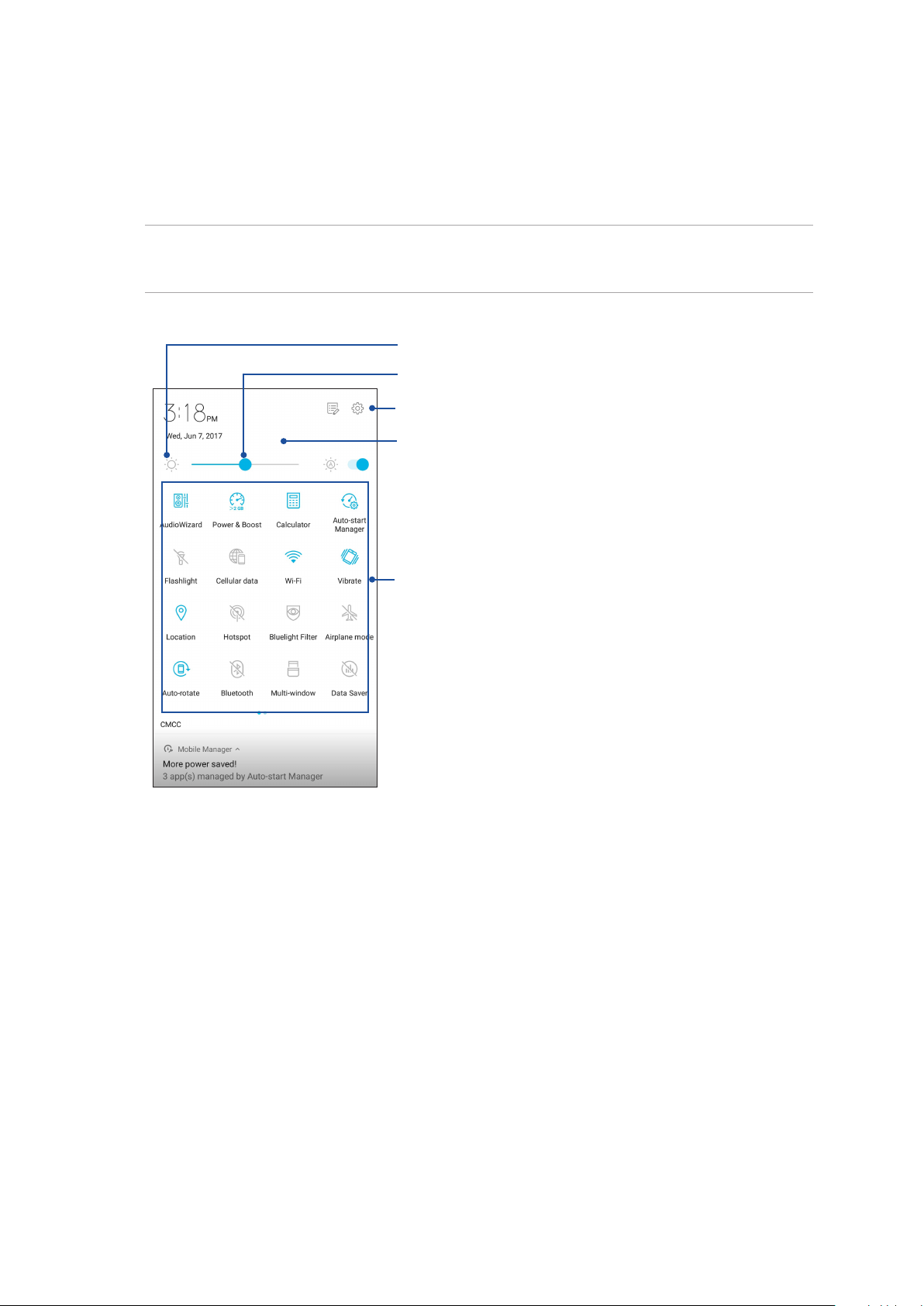
Gyorsbeállítások
A Gyorsbeállítások Értesítési panel az ASUS telefonhoz egyes vezeték nélküli szolgáltatásainak és
beállításainak egyérintéses elérését teszi lehetővé. Minden szolgáltatásnak külön gombja van.
A Gyorsbeállítások panel indításához két ujjal húzza le az ASUS telefonhoz kijelzőjének felső részét.
MEGJEGYZÉS: A kék gomb az aktuálisan engedélyezett szolgáltatást, míg a szürke gomb a letiltott
szolgáltatást jelzi. A zöld gombok különálló segédprogramoknak felelnek meg, amelyeket a
Gyorsbeállítások értesítési panelen gyorsan elérhet.
Érintse meg a Display (Megjelenítés) beállítások képernyő indításához.
Húzza balra vagy jobbra a kijelző fényerejének beállításához.
Érintse meg a Beállítások menü megnyitásához.
Húzza felfelé a System notifications (Rendszerértesítések) panelra
történő váltáshoz
Érintse meg ezeket a gombokat a funkciók
engedélyezéséhez vagy letiltásához.
23
2 fejezet: Sehol se olyan jó, mint otthon
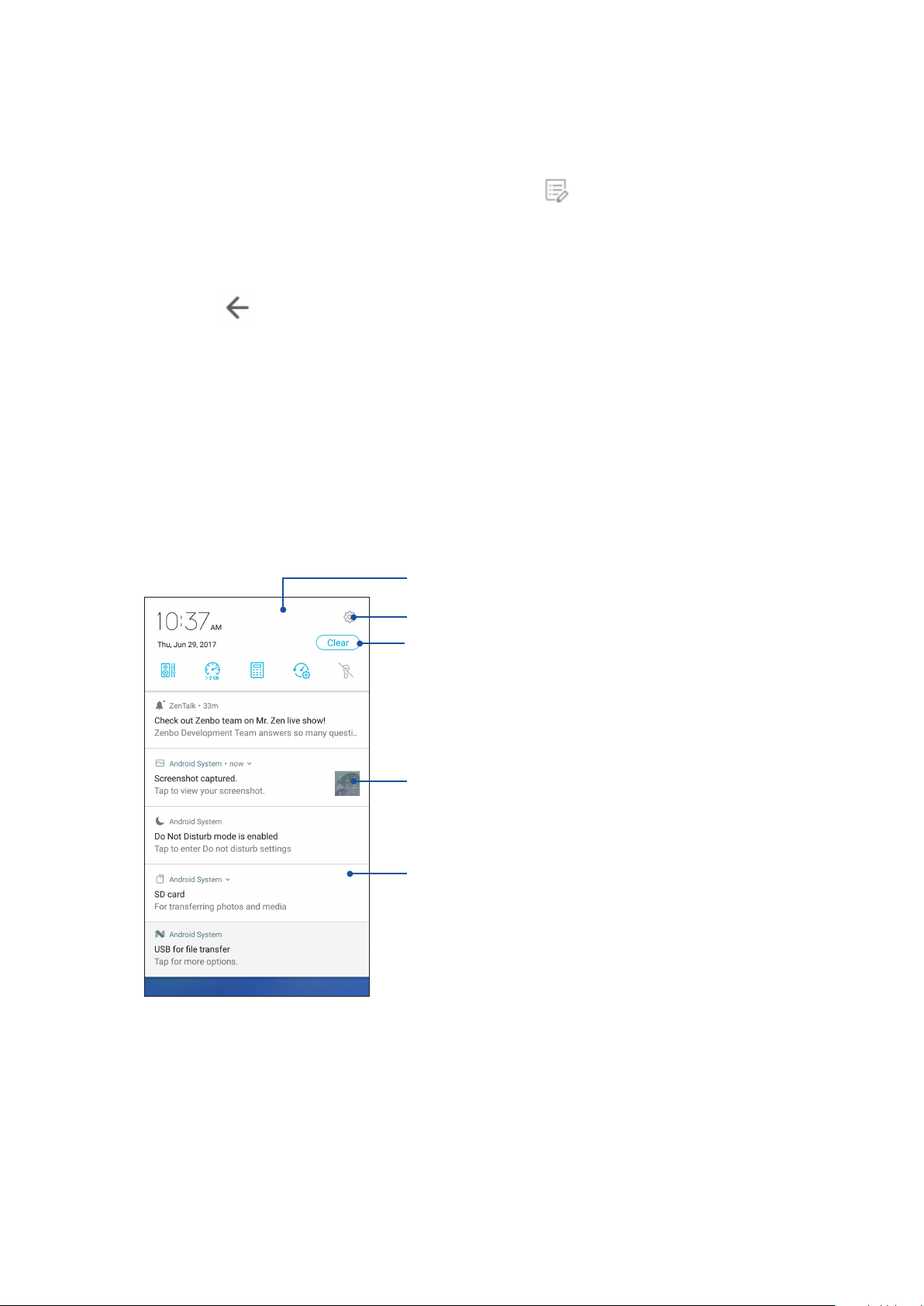
Gombok hozzáadása vagy eltávolítása
Gombok hozzáadása az ASUS Gyorsbeállítások értesítési panelhez, vagy azok eltávolítása róla:
1. Indítsa el a Gyorsbeállítások menüt, majd érintse meg a(z) elemet.
2. Tartson lenyomva egy gombot, és húzza át az ASUS Gyorsbeállítások értesítési panelére, vagy
húzza át onnan máshová.
3. Érintse meg a
elemet, hogy visszatérjen és megtekintse az aktuális ASUS Gyorsbeállítások értesítési
panelt.
Rendszerértesítések használata
A Rendszer értesítések menüben láthatja az ASUS telefonhozen nemrég végzett frissítéseket és
módosításokat. A módosítások többsége az adatokkal és a rendszerrel kapcsolatos.
A Rendszerértesítések panel indításához húzza le az ASUS telefonhoz kijelzőjének bal felső sarkát.
Érintse meg ezt a területet a Quick settings (Gyorsbeállítások)
panelra történő váltáshoz.
Érintse meg a Beállítások menü megnyitásához.
Érintse meg ezt az összes felsorolt értesítés törléséhez.
Húzza el balra vagy jobbra az értesítést a listáról
történő eltávolításához.
Érintse meg az értesítést a részletei megtekintéséhez.
24
2 fejezet: Sehol se olyan jó, mint otthon
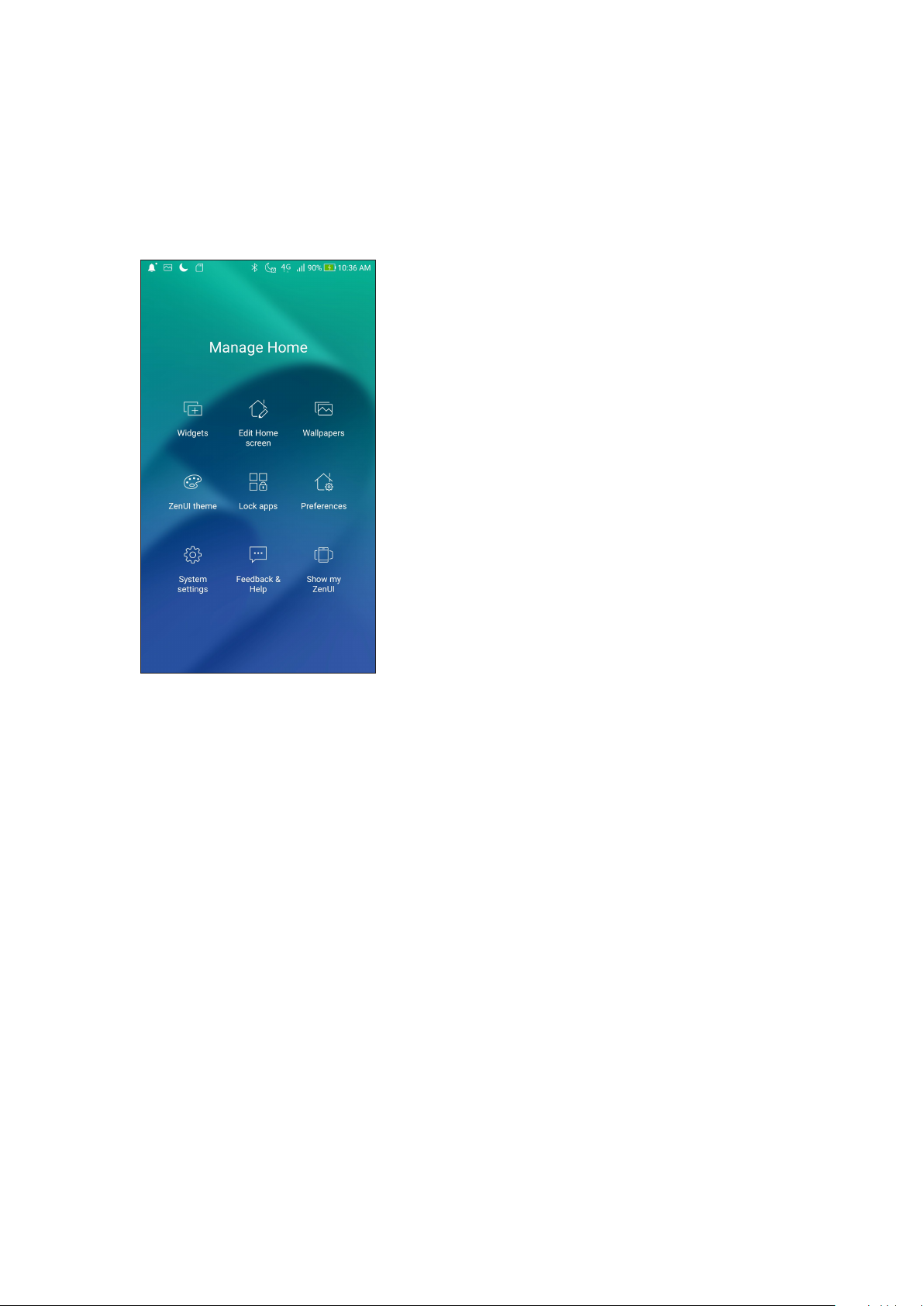
A Kezdőlap testreszabása
Tegye személyreszabottá Kezdőképernyőjét. Válasszon egy tetszetős háttérképet, adjon
hozzá parancsikonokat a kedvenc alkalmazások gyorsabb eléréséhez, illetve használjon
minialkalmazásokat a fontos adatok gyors áttekintéséhez. További oldalakat is hozzáadhat a
Kedőlaphoz, hogy még több alkalmazást és minialkalmazást is elérhessen, illetve áttekinthessen.
Widgetek
A widgetek parancsikonjaival egyszerűen és gyorsan hozzáférhet a gyakran használt és kedvenc
widgetjeihez a kezdőképernyőn keresztül.
Kisméretű, dinamikus alkalmazásokat, úgynevezett widgeteket helyezhet a Kezdőlapra. A widgetek
az időjárás-előrejelzés, naptáresemények, akkumulátorállapot és egyebek gyors áttekintését teszik
lehetővé.
Widgetek hozzáadása
Wideget hozzáadásához:
1. Érintse meg és tartsa az ujját a Kezdőképernyő üres területén, majd válassza a widgets
(widgetek) elemet.
2. A Widgetek képernyőn érintse meg és tartsa az ujját a Wideget, majd húzza a Kezdőképernyő
üres területére.
25
2 fejezet: Sehol se olyan jó, mint otthon
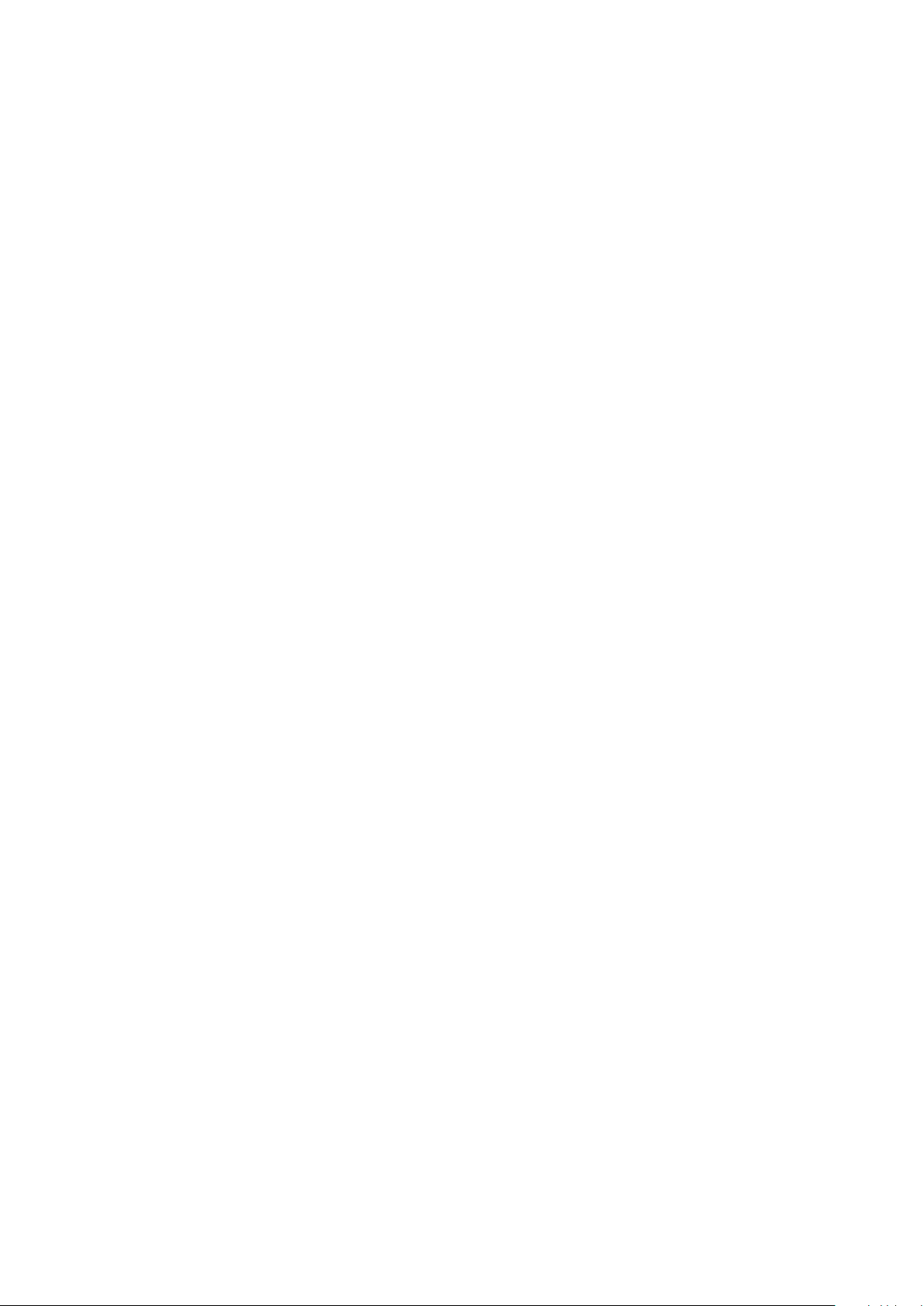
widget eltávolításához:
A Kezdőképernyőn érintse meg és tartsa az ujját a widget, majd húzza a képernyő felső részén lévő
Eltávolítás részre.
Az alkalmazás-parancsikonok csoportosítása egy mappában
Alkalmazás-parancsikonjainak rendezéséhez mappákat hozhat létre a Kezdőlapon.
1. Érintsen meg egy alkalmazást a kezdőképernyőn, és húzza át egy másik alkalmazás fölé. Ekkor
megjelenik egy mappa, amelyhez automatikusan hozzárendel egy nevet a rendszer.
2. Ha módosítani szeretné a mappa nevét, érintse meg a mappát, majd érintse meg a mappa
nevét, és rendeljen hozzá egy új nevet a mappához.
26
2 fejezet: Sehol se olyan jó, mint otthon
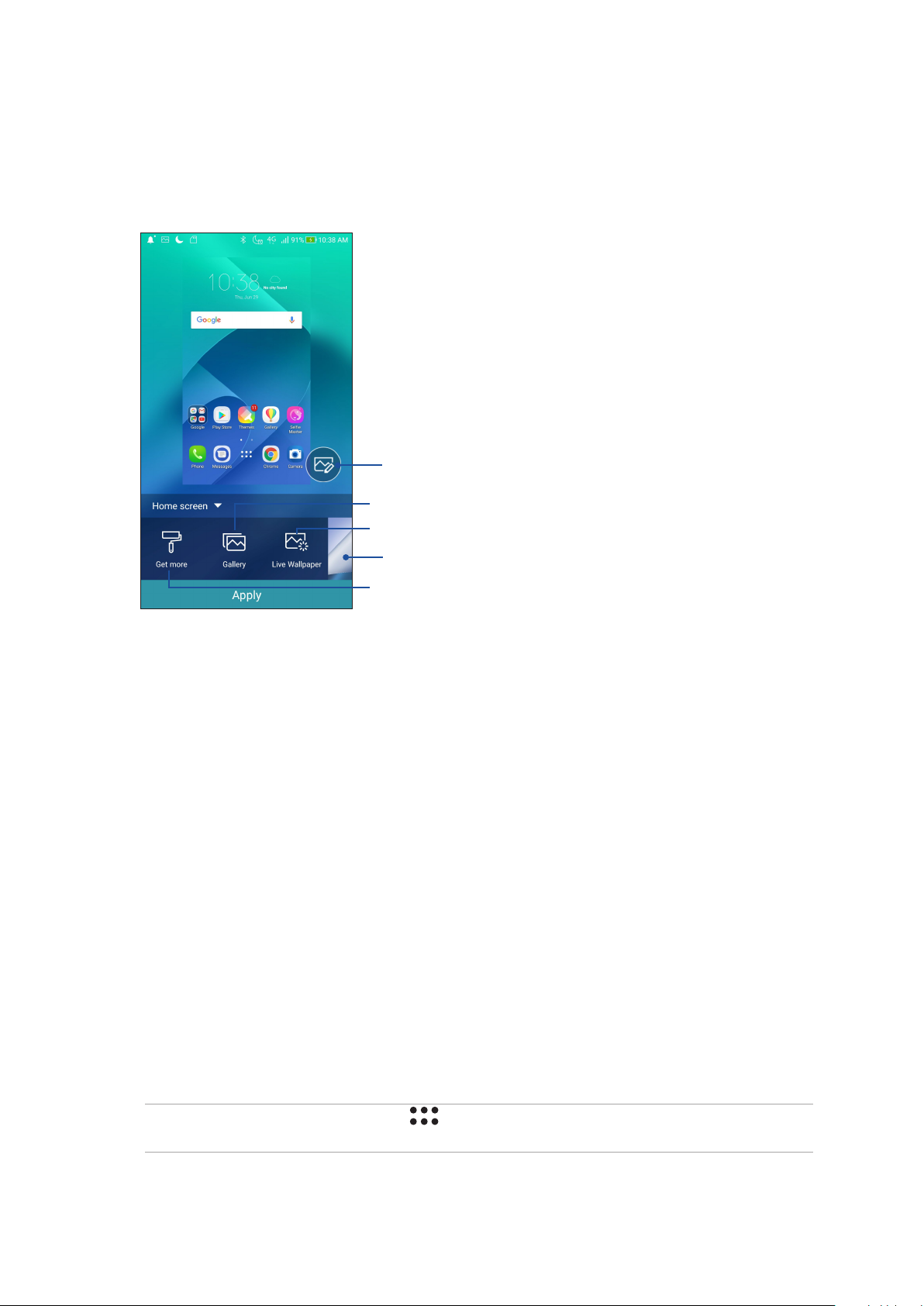
Háttérképek
Az alkalmazásai, ikonjai és egyéb Zen-elemei jól mutatnak egy tetszetős háttérképen. A
háttérképhez áttetsző háttérszínt is adhat a jobb olvashatóság és élesség érdekében. Animált
háttérkép használatával pedig életre kel a képernyő.
Koppintson ide a háttérkép szerkesztéséhez
Érintse meg a Galériában lévő egyik kép kiválasztásához
Koppintson ide egy animált háttérkép kiválasztásához
Érintse meg az online háttérkép kijelöléséhez
Érintse meg az online háttérképek megtekintéséhez
Háttérkép alkalmazása
Háttérkép alkalmazásához:
1. Érintse meg és tartsa az ujját a Kezdőlap képernyő üres területén, majd válassza a Wallpapers
(Háttérképek) elemet.
2. Válasszon ki egy háttérképet, majd érintse meg az Apply (Alkalmaz) gombot.
3. Jelölje ki a háttérkép Home screen (Kezdőlap), Lock screen (Zárolási), vagy Home and lock
screen (Kezdőlap és zárolási képernyőre) történő alkalmazásához.
Animált háttérkép alkalmazása
Animált háttérkép alkalmazásához:
1. Érintse meg és tartsa az ujját a Kezdőképernyő üres területén, majd válassza a Háttérképek
elemet.
2. Érintse meg az Live Wallpaper (Élő háttérképet).
3. Válasszon egy animált háttérképet, majd érintse meg az Set Wallpaper (Háttérkép beállítása).
elemet.
MEGJEGYZÉS: A háttérkép beállításait a > Beállítások > Display (Megjelenítés) > Wallpaper
(Háttérkép) elemben is elvégezheti.
27
2 fejezet: Sehol se olyan jó, mint otthon
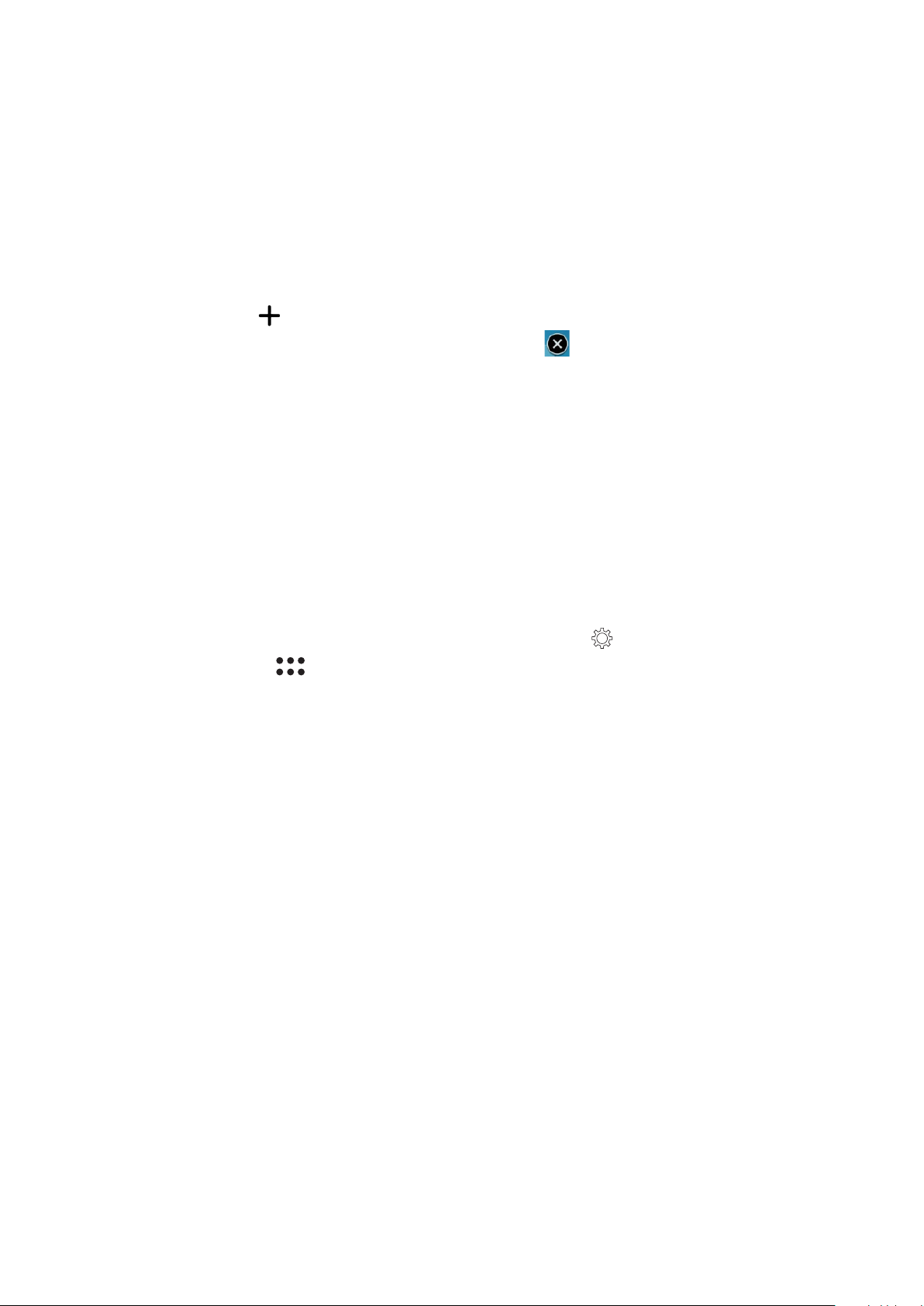
A kibővített Kezdőlap képernyő
A Kezdőlap képernyő bővítése
További oldalakat is hozzáadhat a Kezdőlaphoz, hogy kibővítve még több alkalmazást és
minialkalmazást rá lehessen helyezni.
1. Érintse meg és tartsa az ujját a Kezdőlap képernyő üres területén, majd válassza az
Kezdőképernyő szerkesztése.
2. Érintse meg a(z) elemet új oldal hozzáadásához. Ha törölni szeretné a kiterjesztett
kezdőképernyőt, végezze el az 1. lépést, és érintse meg a képernyő jobb felső sarkát.
Easy Mode (Egyszerű mód)
Navigáljon hatákonyabban ASUS telefonhoz eszközén az Easy Mode segítségével, amely egy
intuitív felület nagyméretű ikonokkal, gombokkal és nagyobb betűmérettel a jobb olvashatóság és
felhasználói élmény érdekében. Az alapvető feladatokat, pl. hívásindítás, üzenetküldés és egyebek
is gyorsabban elvégezheti az Easy Mode használatával.
Az Easy Mode engedélyezése
Az Easy Mode engedélyezéséhez:
1. Indítsa el a Beállítások képernyőt az alábbiak bármelyikének végrehajtásával:
• Indítsa el a Gyorsbeállítások menüt, majd érintse meg a(z) elemet.
• Érintse meg a > Settings (Beállítások) elemet.
2. Görgessen lefelé a Settings (Beállítások) képernyőre, majd válassza ki a Special modes
(Speciális módok) > Easy Mode (Egyszerű mód) elemet.
3. Húzza az Easy Mode elemet ON (BE) helyzetbe.
28
2 fejezet: Sehol se olyan jó, mint otthon
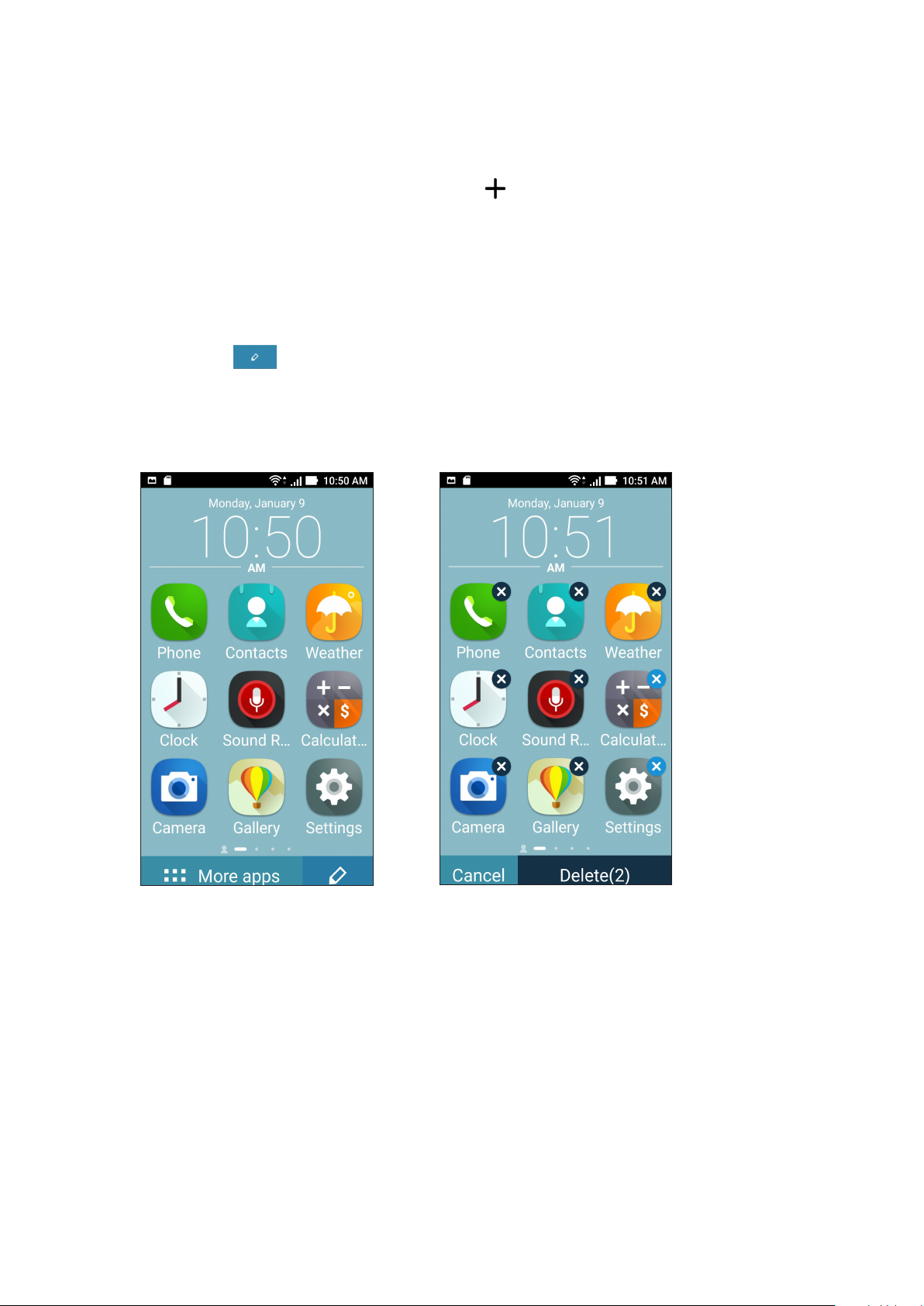
Parancsikonok hozzáadása
Az Easy Mode segítségével legfeljebb tizenkét (36) alkalmazási parancsikont adhat a Kezdőlaphoz.
1. Húzza el jobbra a Kezdőlapot, majd érintse meg a elemet.
2. Az Összes alkalmazás képernyőn válassza ki az alkalmazást, amelyet fel kíván venni a listára.
Parancsikonok eltávolítása
Tegye a következőket:
1. Érintse meg a elemet a kijelző jobb alsó sarkában.
2. Jelölje ki a listáról eltávolítani kívánt alkalmazás(oka)t, majd érintse meg a Delete (Törlés)
elemet.
29
2 fejezet: Sehol se olyan jó, mint otthon
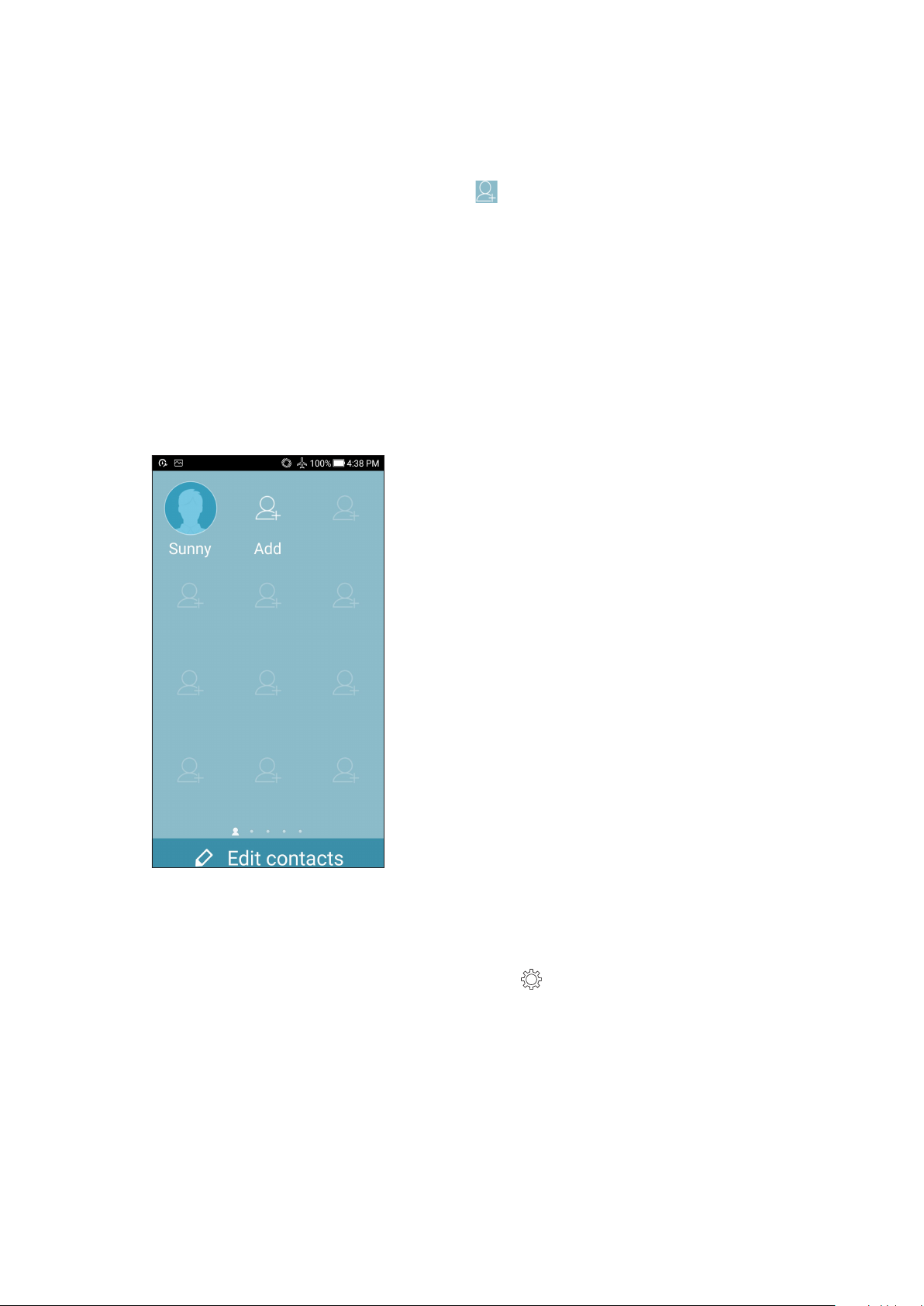
Partnerek hozzáadása
Az Easy Mode segítségével a leggyakrabban felkeresett partnereket hozzáadhatja a Kezdőlaphoz.
1. Húzza el balra a Kezdőlapot, majd érintse meg a elemet.
2. A Contacts (Partnerek) képernyőn válassza ki a partnert, amelyet fel kíván venni a listára.
Partnerek eltávolítása
Tegye a következőket:
1. Húzza el balra a Kezdőlapot, majd érintse meg az Edit contacts (Partnerek szerkesztése)
elemet.
2. Jelölje ki a listáról eltávolítani kívánt partner(eke)t, majd érintse meg a Delete (Törlés) elemet.
Az Easy mód letiltása
Az Easy mód letiltásához:
1. Húzza el fentről lefelé a képernyőt, majd érintse meg a elemet.
2. Válassza ki az Special modes (Speciális módok) > Easy Mode (Egyszerű mód) elemet a
Settings (Beállítások) képernyőn.
3. Húzza el az Easy Mode (Egyszerű mód) kapcsolót OFF (KI) helyzetbe.
30
2 fejezet: Sehol se olyan jó, mint otthon
